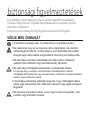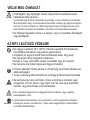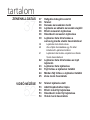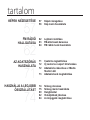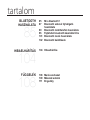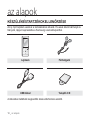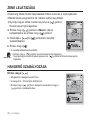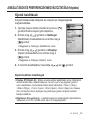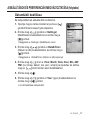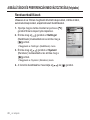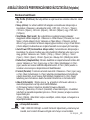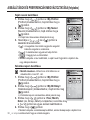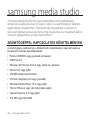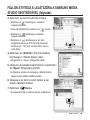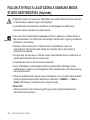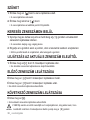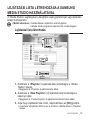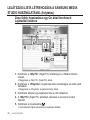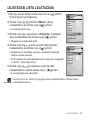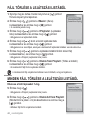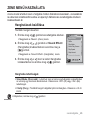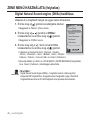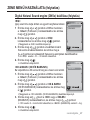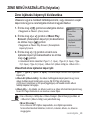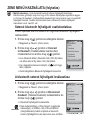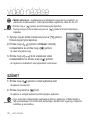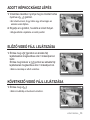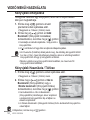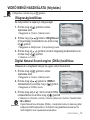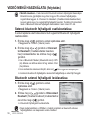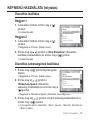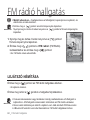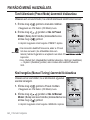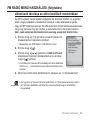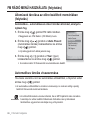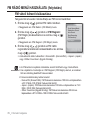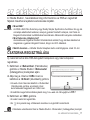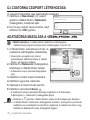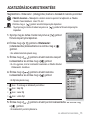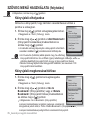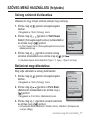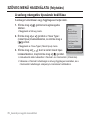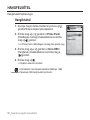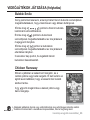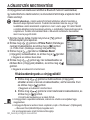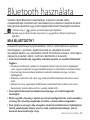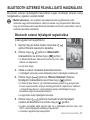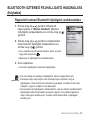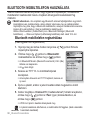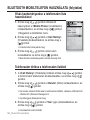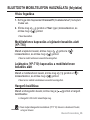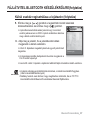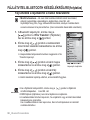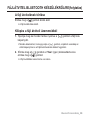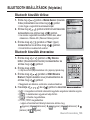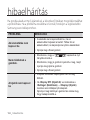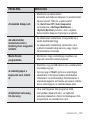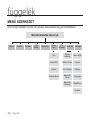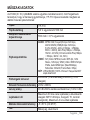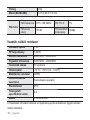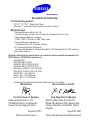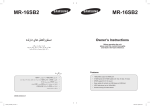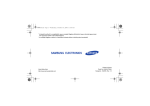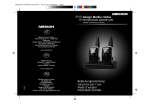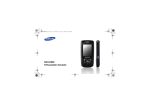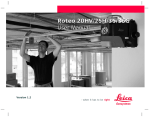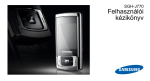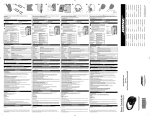Download Samsung YP-T10JAG Felhasználói kézikönyv
Transcript
YP-T10 MP3 lejátszó Használati útmutató képzelje el a lehetőségeket Köszönjük, hogy ezt a Samsung terméket választotta. A teljesebb szolgáltatás érdekében, kérem regisztrálja termékét a következő honlapon: www.samsung.com/global/register az új mp3 lejátszó jellemzői Jól néz ki. Intelligens. Megbízható. Szórakoztató. Az Ön új MP3 lejátszója még ennél is több. A kompakt körvonalaknak köszönhetően a legkisebb zsebben is elfér, és a korszerű technológia gazdag hangot kínál. Mindig szeretni fogja az MP3 lejátszót, függetlenül attól, hogy sportol, kedvenc számait tölti le, videót néz vagy FM rádiót hallgat. Elég egyszer használni, és többé nem tud nélküle élni. A “MULTI” BETÉTELE A MULTIMÉDIÁBA Ugyan MP3 lejátszónak nevezzük, de ez sokkal több annál. Lehetővé teszi, hogy képeket, szöveget, videót nézzen és FM rádiót hallgasson. A beépített Bluetooth vezeték nélküli technológia az Ön MP3 lejátszóját saját egyéni hálózatává teszi. ÉRINTÉSES NAVIGÁCIÓ! Érintse meg az érintőpanelt a menükben történő navigáláshoz. A FORMA ÉS A FUKCIÓ TALÁLKOZÁSA Egyértelműen jól néz ki. És egyszerűen tartható és használható. HOSSZABB LEJÁTSZÁS ÉS RÖVIDEBB LETÖLTÉS! Egy teljesen feltöltött akkumulátor legfeljebb 30 óra zenét vagy 4 óra videót képes lejátszani. A letöltési idő rövidebb. Az USB 2.0 képességnek köszönhetően a lejátszó sokkal gyorsabb, mint az USB 1.1-es modellek. KIEMELT AKUSZTIKA Az Ön új MP3 lejátszója a Samsung beépített DNSe™ szolgáltatással rendelkezik, amely egyedülálló hangtechnológiaként gazdagabb és mélyebb hangot kínál a hihetetlen hallgatási élmény érdekében. biztonsági figyelmeztetések A jelen kézikönyvben található ikonok és jelek jelentése: FIGYELEM Azt jelenti, hogy halál vagy súlyos sérülés kockázata áll fenn. VIGYÁZAT! Személyi sérülés vagy anyagi kár lehetséges kockázatát jelenti. VIGYÁZAT! A készülék használata közben a tűzveszély, áramütés, személyi sérülés vagy túlzott mikrohullámú energiasugárzás elkerülése érdekében tartsa be a következő alapvető óvintézkedéseket: MEGJEGYZÉS A lejátszó működtetését egyszerűbbé tevő tanácsok vagy referencia oldalak. NE tegye. NE szerelje szét. NE érintse meg. Kövesse az utasításokat. Húzza ki a tápkábel csatlakozóját a fali aljzatból. Segítségért forduljon a szervizközponthoz. Ezek a figyelmeztető jelzések az Ön és a mások sérülésének elkerülését szolgálják. Tartsa be ezeket. Miután elolvasta ezt a részt, őrizze meg későbbi felhasználás céljából. biztonsági figyelmeztetések Ez a kézikönyv bemutatja az új mp3 lejátszó megfelelő használatát. Olvassa el figyelmesen a lejátszó károsodásának és a személyi sérülés elkerülése érdekében. Különösen a következő komoly figyelmeztetésekre kell figyelni: VÉDJE MEG ÖNMAGÁT A terméket ne szerelje szét, ne módosítsa és ne próbálja javítani. VIGYÁZAT! Ne nedvesítse meg, és ne helyezze vízbe a készüléket. Ha a termék nedvességgel érintkezik, ne kapcsolja be, mert áramütést szenvedhet. Ehelyett lépjen kapcsolatba a legközelebbi Samsung szervizközponttal. Ne használja a terméket villámlással járó vihar közben. Ellenkező esetben hibás működés vagy áramütésveszély léphet fel. Ne használja a fülhallgatót autóvezetés, kerékpározás közben. VIGYÁZAT! Ez nemcsak hogy veszélyes, de közlekedési rendszabályokba is ütközik. A fülhallgató használata séta vagy kocogás közben, különösen ha kereszteződésen halad át, súlyos balesetet okozhat. A biztonsága érdekében győződjön meg róla, hogy a fülhallgató kábele edzés vagy séta közben nem akad bele a kezébe vagy egyéb környezeti tárgyakba. FIGYELEM Ne helyezze a terméket nedves, poros vagy kormos környezetbe, mert az tüzet vagy áramütést okozhat. VÉDJE MEG ÖNMAGÁT FIGYELEM A fülhallgató vagy fejhallgató hosszú ideig történő használata súlyos halláskárosodást okozhat. Ha hosszabb ideig 85 db-nél hangosabb hangot hallgat, az káros hatással lesz a hallására. Minél hangosabb a hang, annál súlyosabban károsodhat a hallása (egy átlagos beszélgetés 50-60 db, az utcán a hangszint kb. 80db). Kifejezetten javasolt a hangerő közepes szintre történő állítása (a közepes szint általában a maximális szint kétharmadánál kevesebb). Ha fülzúgást tapasztal, húzza le a hangot, vagy ne használjon fülhallgatót vagy fejhallgatót. AZ MP3 LEJÁTSZÓ VÉDELME Ne hagyja a lejátszót 35°C (95°F) értéknél magasabb hőmérsékleten, mint például szaunában vagy parkoló gépkocsiban. A lejátszót ne tegye ki túlzott külső behatásnak azzal, hogy elejti. Ne helyezzen nehéz tárgyakat a lejátszóra. Kerülje el, hogy a termékbe idegen részecskék vagy por kerüljön. Ne helyezze a terméket mágneses tárgyak közelébe. A fontos adatokat mindig mentse el. A Samsung nem tehető felelőssé az adatveszteségért. Csak a Samsung által biztosított és jóváhagyott tartozékokat használja. VIGYÁZAT! Ne permetezzen vizet a termékre. Soha ne tisztítsa a terméket vegyi anyagokkal, mint pl. benzin vagy hígító, mert az tüzet vagy áramütést okozhat, vagy károsíthatja a termék felületét. Ezen utasítások figyelmen kívül hagyása fizikai sérüléshez vagy a lejátszó VIGYÁZAT! MEGJEGYZÉS károsodásához vezet. A jelen felhasználói kézikönyv kinyomtatásakor a jobb megtekintés érdekében javasoljuk a színes nyomtatást és a „Teljes oldal megjelenítése” kiválasztását a nyomtatási beállításokban. tartalom AZ ALAPOK 10 10 11 14 17 18 19 19 20 20 21 21 22 23 23 24 25 26 27 28 Készülékéstartzékokellenőrzése Az mp3-lejátszó Kijelzőnmegjelenőinformációk Érintőgomb használata Akkumulátor feltöltése Akkumulátor gondozása Készülék be- és kikapcsolása Zene lejátszása Hangerő szabályozása Gombok kikapcsolása Fájlok böngészése a „fájlböngésző” használatával Fájlok törlése a „fájlböngésző” segítségével A beállítások és preferenciák megváltoztatása Menü stílus beállítás Hangbeállítások Kijelző beállítások Nyelv beállítások Dátum&idő beállítása Rendszerbeállítások 31 Rendszer visszaállítása SAMSUNG MEDIA STUDIO 32 32 33 34 Számítógéppel kapcsolatos követelmények Samsung media studio telepítése Fájlok átvitele a lejátszóra a Samsung media studio segítségével tartalom ZENEHALLGATÁS 37 37 38 38 38 38 38 39 Hallgatás kategória szerint Szünet Keresés zeneszámon belül Lejátszás az aktuális zeneszám elejétől Előző zeneszám lejátszása Következő zeneszám lejátszása Lejátszási lista létrehozása a samsung media studio használatával 39 40 Lejátszási lista létrehozása Zene fájlok hozzáadása egy Ön által létrehozott Lejátszási listához Lejátszási lista átvitele a lejátszóra a Media Studio használatával 41 42 VIDEÓ NÉZÉSE 52 43 44 44 45 Lejátszási lista létrehozása az mp3 lejátszón Lejátszási lista lejátszása Fájl törlése a lejátszási listából Minden fájl törlése a lejátszási listából Zene menü használata 52 53 53 53 54 Szünet lejátszás alatt Adott képkockához lépés Előző videó fájl lejátszása Következő videó fájl lejátszása Videó menü használata tartalom KÉPEK NÉZEGETÉSE 57 FM RÁDIÓ HALLGATÁSA 62 AZ ADATSZÓRÁS HASZNÁLATA 71 HASZNÁLJA A LEGJOBB ÖSSZEÁLLÍTÁST 74 57 58 Képek nézegetése Kép menü használata 62 63 64 Lejátszó némítása FM-állomások keresése FM rádió menü használata 71 72 72 73 Csatorna regisztrálása Új csatorna csoport létrehozása Adatszórás másolása a <Media Studio>-ból Adatszórások megtekintése 74 75 80 82 84 Szöveg olvasása Szöveg menü használata Hangfelvétel Videójátékok játszása A címjegyzék megtekintése tartalom BLUETOOTH HASZNÁLATA 85 HIBAELHÁRÍTÁS 85 87 Mi a bluetooth? Bluetooth sztereó fejhallgató használata 90 Bluetooth mobiltelefon használata 96 Fájlátvitel bluetooth készülékről/re 101 Bluetooth menü használata 102 Bluetooth beállítások 104 Hibaelhárítás 104 FÜGGELÉK 108 108 Menü szerkezet 109 Műszaki adatok 111 Engedély az alapok KÉSZÜLÉKÉSTARTZÉKOKELLENŐRZÉSE Az új mp3 lejátszó ezekkel a tartozékokkal érkezik. Ha ezek közül bármelyik is hiányzik, lépjen kapcsolatba a Samsung szervizközponttal. Lejátszó Fülhallgató USB kábel Telepítő CD A dobozban található kiegészítők kissé eltérhetnek ezektől. 10 _ az alapok AZ MP3 LEJÁTSZÓ Megjelenítés Bekapcsolás és tartás gomb Tolja el és tartsa a nyíllal ellenkező irányba be-/kikapcsoláshoz. Tolja el a nyíl irányába a gombfunkciók lezárásához. RESET gomb (süllyesztett) Ha a lejátszó hibásan működik, nyomja meg a RESET gombot egy hegyes eszközzel. A lejátszó beállításai az eredeti – gyári – értékekre állnak vissza. az alapok _ 11 AZ MP3 LEJÁTSZÓ (folytatás) Ezek a gombok „érintő” gombok. Menü gomb Érintse meg a menü képernyő megjelenítéséhez. Hangerő fel gomb Érintse meg a hangerő növeléséhez vagy egy felső elemre/menüre történő lépéshez. Vissza gomb Érintse meg az előző képernyőre lépéshez. Nyomja meg és tartsa röviden lenyomva a főmenü képernyőre lépéshez. Bal fájlböngésző gomb Érintse meg az előző zeneszámra/menüre történő lépéshez, vagy az aktuális zeneszám lejátszásához az elejétől. Nyomja meg és tartsa lenyomva rövid ideig a zeneszámok gyors pásztázásához. lejátszás/szünet, kiválasztás gomb Érintse meg a lejátszás/szünet és funkció kiválasztásához, lépjen a következő képernyőre. Hangerő le gomb Érintse meg a hangerő csökkentéséhez vagy alsó elemre/menüre lépéshez. Jobb fájlböngésző gomb Érintse meg a következő zeneszámra/menüre lépéshez. Nyomja meg és tartsa lenyomva rövid ideig a zeneszámok gyors pásztázásához. 12 _ az alapok AZ MP3 LEJÁTSZÓ (folytatás) Fülhallgató csatlakozó Lyuk a nyakpánt számára USB csatlakozó aljzat Mikrofon Fülhallgató Az „L” jelölésű a bal, az „R” jelölésű a jobb. Az MP3 lejátszóba épített FM rádió antennájaként is szolgál. az alapok _ 13 KIJELZŐNMEGJELENŐINFORMÁCIÓK Zene 1 Bluetooth/Zár kijelző 2 Parent menü jelző 3 Akkumulátor állapota 4 Aktuális lejátszás / Az összes zeneszám jelzője 5 5 Lejátszási sebesség kijelző 6 6 Aktuális idő 7 Teljes lejátszási idő 8 Lejátszás/Szünet, Keresés jelző 9 Zene mód jelző 10 Lejátszás mód jelző 8 1 9 2 3 Songs 10 11 12 4 13 14 15 7 11 DNSe mód jelző 12 Zenelejátszás állapota 13 A lejátszási folyamat jelzése 14 Jelenlegi lejátszási idő 15 Műsorszám címe A kijelzőn található képek csak bemutató jellegűek. A valódi kijelző különbözhet. MEGJEGYZÉS 14 _ az alapok KIJELZŐNMEGJELENŐINFORMÁCIÓK (folytatás) Videolejátszás 1 5 6 2 Video Track 1 7 1 Bluetooth/Zár kijelző 2 Akkumulátor állapota 3 Aktuális idő 4 Teljes lejátszási idő 3 8 9 4 Kép 5 1 6 2 7 Pictures Picture Image1.jpg [Előnézet képernyő] Lejátszás/Szünet, Keresés jelző 6 Videó mód jelző 7 Fájl név 8 A lejátszási folyamat jelzése 9 Jelenlegi lejátszási idő 1 Bluetooth/Zár kijelző 2 Akkumulátor állapota 3 Aktuális fájl / Az összes fájl számának jelzője 4 Aktuális idő 5 Zenelejátszás állapota 6 Kép mód jelző 7 Parent menü jelző 8 Fájl név 3 4 8 5 az alapok _ 15 KIJELZŐNMEGJELENŐINFORMÁCIÓK (folytatás) FM-rádió 4 5 MANUAL 6 7 MEGJEGYZÉS Sweet Music Box Talk 1 1 Bluetooth/Zár kijelző 2 2 Akkumulátor állapota 3 3 Aktuális idő 4 Rádió mód jelző 5 Kézi/Előre beállított jelző 6 Aktuális frekvencia (MHz) jelző 7 RDS jelző Mi az RDS? A Radio Data System (RDS) olyan üzenetek vételét és megjelenítését teszi lehetõvé, mint közvetítési információk. A kijelzõn programmal kapcsolatos információk jelennek meg, mind hírek, sport, zene vagy a közvetítõ állomással kapcsolatos információk. Ha az FM-jelerõsség gyenge, az RDS-információ nem jelenik meg. 16 _ az alapok ÉRINTŐGOMB HASZNÁLATA Érintse meg az érintőképernyőt az ujjbegyével. MEGJEGYZÉS Az érintőképernyő károsodásának elkerülése érdekében az érintőképernyőt csak ujjbeggyel érintse meg. Ne érintse meg az érintőképernyőt, ha az ujjai nem tiszták. Ne érintse meg az érintőképernyőt kesztyűs kézzel. Az érintőképernyő nem biztos, hogy jól működik, ha a körmét vagy más eszközt, mint például golyóstollat használ. az alapok _ 17 AKKUMULÁTOR TÖLTÉSE A lejátszó első használata előtt, vagy ha hosszú ideig nem használja, töltse fel az akkumulátort. Az mp3 lejátszó hozzávetőleg három óra alatt töltődik fel teljesen. A valódi töltési idő azonban a számítógépes környezettől függ. Mielőtt elkezdené – Húzza ki a fülhallgatót, mielőtt csatlakoztatja az USB kábelt. Megjelenítés USB Connected (USB-csatlakoztatva) Charging... (Töltés…) Fully Charged (Teljesen feltöltve) 1 2 1. Csatlakoztassa az USB kábel nagyobb végét a lejátszó alján lévő USBporthoz. 2. Csatlakoztassa az USB kábelt a számítógép USB-portjához ( szerint. 18 _ az alapok ) az ábra AKKUMULÁTOR KARBANTARTÁSA Az akkumulátor hosszabb ideig tart, ha hordozáskor és tároláskor betartja ezeket az egyszerű utasításokat. • Az akkumulátort a következő hőmérsékleten töltse fel és tárolja: 5°C~35°C (40°F~95°F). • Ne töltse túl (12 óránál hosszabb ideig). A túlzott töltés vagy lemerítés csökkenti az akkumulátor élettartamát. • Az akkumulátor élettartama idővel lassan csökken. MEGJEGYZÉS Ha az akkumulátort laptop számítógéphez csatlakoztatva tölti, győződjön meg róla, hogy a laptop akkumulátora is teljesen feltöltött, vagy a laptop a hálózati áramforráshoz csatlakozik. Az ebbe a készülékbe beépített akkumulátort a felhasználó nem cserélheti ki. A cserével kapcsolatos felvilágosításért forduljon a szolgáltatóhoz. VIGYÁZAT! KÉSZÜLÉK BE-ÉS KAPCSOLÁSA A készülék bekapcsolása Tolja el és tartsa a gombot ellentétes irányba. a nyíllal A készülék bekapcsolt. Kapcsolja ki a készüléket. Tolja el és tartsa a gombot ellentétes irányba. ismét a nyíllal A készülék kikapcsolt. MEGJEGYZÉS A kijelző automatikusan kikapcsol, ha pillanat állj üzemmódban egy előre beállított időtartam alatt egyetlen gombot sem nyom meg. Az <Auto Power Off> (Automatikus kikapcsolás) gyári beállítása 1 perc, viszont módosíthatja ezt az időtartamot. További információkért lásd a 29. oldalt. az alapok _ 19 ZENE LEJÁTSZÁSA A Samsung Media Studio használatával töltsön zenét az új mp3-lejátszóra. A Media Studio programról a 34. oldalon tudhat meg többet. 1. Nyomja meg és tartsa röviden lenyomva a [ főmenü képernyőre lépéshez. ] gombot Music 2. Érintse meg a [ ] gombot a <Music> (Zene) kiválasztáshoz és érintse meg a [ ] gombot. 3. Használja a [ ] és [ kiválasztásához. 4. Érintse meg a [ ] gombokat a zenefájl ]. A zenefájl lejátszása elkezdődik. MEGJEGYZÉS Érintse meg a [ ] gombot az előző képernyőre lépéshez. Nyomja meg és tartsa röviden lenyomva a [ ] gombot a főmenü képernyőre lépéshez. HANGERŐ SZABÁLYOZÁSA Érintse meg a [ ]. Megjelenik a hangerővezérlő ikon. A hangerő 0 - 30 közöttire állítható be. Érintse meg a [ ] gombot a hangerő növeléséhez vagy a [ ] gombot a csökkentéshez. 20 _ az alapok Music GOMBOK KIKAPCSOLÁSA A tartás funkció az mp3 lejátszó összes többi gombját kikapcsolja, így a gombok véletlenszerű megérintésével a zene nem szakad meg. 1. Tolja el a kapcsolót a nyíl irányába. Music a nyíllal ellentétes 2. Tolja el a kapcsolót irányba a lock (lezárás) funkció kikapcsolásához. FÁJLOK BÖNGÉSZÉSE A „FÁJLBÖNGÉSZŐ” HASZNÁLATÁVAL A fájlkereső funkció segítségével könnyen megkeresheti a műsorszámokat. 1. Nyomja meg és tartsa röviden lenyomva a [ főmenü képernyőre lépéshez. ] gombot ] gombot a <File Browser> 2. Érintse meg a [ (Fájlböngésző) kiválasztáshoz és érintse meg a [ ] gombot. A <File Browser> (Fájl böngésző) mappa lista jelenik meg, amely tartalmazza a “Zene, Lejátszási lista, Videó, Képek, Adatszórás, Szövegek, Játékok, Felvett fájlok és Fogadott fájlokat”. 3. Érintse meg a [ kiválasztásához. 4. Érintse meg a [ mappában. Érintse meg a [ ] gombot a kívánt mappa ] gombot a fájl lista megnyitásához a kiválasztott ] gombot az előző képernyőre lépéshez. 5. Érintse meg a [ 6. Érintse meg a [ ] gombot a kívánt fájl kiválasztásához. ]. A fájl lejátszása elkezdődik. az alapok _ 21 FÁJLOK TÖRLÉSE A „FILE BROWSER” SEGÍTSÉGÉVEL 1. Nyomja meg és tartsa röviden lenyomva a [ főmenü képernyőre lépéshez. ] gombot 2. Érintse meg a [ ] gombot a <File Browser> (Fájlböngésző) kiválasztáshoz és érintse meg a [ File Browser Music ] gombot. A <File Browser> (Fájlböngésző) mappa tartalomlistája jelenik meg. Playlists Video Pictures Datacasts 3. Érintse meg a [ ] gombot a kívánt mappa kiválasztásához, és érintse meg a [ ] gombot. Texts 4. Érintse meg a [ ] gombot a törölni kívánt fájl kiválasztásához, és érintse meg a [ ] gombot. Received Files Games Recorded Files ] gombot a <Delete> (törlés) kiválasztásához, és érintse 5. Érintse meg a [ meg a [ ] gombot. Megjelenik a jóváhagyást kérõ ablak. 6. Érintse meg a [ a [ ] gombot. ] gombot a <Yes> (igen) kiválasztásához, és érintse meg A kiválasztott fájl törlésre kerül. Ha egyszer törölte a fájlokat, akkor azokat nem lehet visszanyerni. VIGYÁZAT! 22 _ az alapok A BEÁLLÍTÁSOK ÉS PREFERENCIÁK MEGVÁLTOZTATÁSA Az mp3 lejátszó olyan beállításokkal és preferencia lehetőségekkel érkezik, amelyeket gyárilag beállítottak, azonban a lejátszó valódi testre szabásához módosítsa ezeket az előre beállított értékeket. MEGJEGYZÉS Érintse meg a [ ] gombot az előző képernyőre lépéshez. Nyomja meg és tartsa röviden lenyomva a [ ] gombot a főmenü képernyőre lépéshez. Menü stílus beállítás Megváltoztathatja a menü megjelenítését, a betűtípust, és törölheti a főmenü háttérképét. 1. Nyomja meg és tartsa röviden lenyomva a [ ] gombot főmenü képernyőre lépéshez. 2. Érintse meg a [ ] gombot a <Settings> (Beállítások) kiválasztáshoz és érintse meg a [ ] gombot. Settings Menu Style Sound Display Language Date & Time System Megjelenik a <Settings> (Beállítások) menü. 3. Érintse meg a [ ] gombot a <Menu Style> (Menü stílus) kiválasztáshoz és érintse meg a [ ] gombot. Megjelenik a <Menu Style> (Menü stílus) menü. 4. A funkciók beállításához használja a [ ] és [ ] gombot. Érintse meg a [ ] gombot a következő elemre történő lépéshez/a menü kiválasztásához. ] gombot a jelen menün belüli lefele vagy felfele lépéshez. Érintse meg a [ Menü stílus beállítási lehetőségek Menu Design (Menü Design) : Meg tudja változtatni a főmenü képernyő stílusát. Válasszon a <Sammy>, <Pendant> (Függő) és a <My Skin> (Saját téma) lehetőségek közül. Color Tone (Színtónus) : Meg tudja változtatni a menü és a képernyő háttérszínét. Ha a <Sammy>-t állítja be a <Menu Design> (Menü Design) pontban, a <Color Tone> (Színtónus) kikapcsol. Font : Meg tudja változtatni a menü nyelvének betűtípusát. Válasszon egyet a 3 betűtípus közül. Néhány menünyelv esetén a <Font> nem elérhető. Reset My Skin (Saját téma visszaállítása) : Az érintőképernyő háttérképét az alapértelmezett képre változtatja. Ha a <Sammy>-t vagy <Pendant>-t állítja be a <Menu Design> (Menü Design) pontban, a <Reset My Skin> (Saját téma visszaállítása) kikapcsol. az alapok _ 23 A BEÁLLÍTÁSOK ÉS PREFERENCIÁK MEGVÁLTOZTATÁSA (folytatás) Hangbeállítások Be tudja állítani a fő hangszínszabályozót, a csipogó hangot, a hangerő korlátot. 1. Nyomja meg és tartsa röviden lenyomva a [ gombot főmenü képernyőre lépéshez. ] ] gombot a <Settings> 2. Érintse meg a [ (Beállítások) kiválasztáshoz és érintse meg a [ ] gombot. Settings Menu Style Sound Display Language Date & Time System Megjelenik a <Settings> (Beállítások) menü. 3. Érintse meg a [ ] gombot a <Sound> (Hang) kiválasztáshoz és érintse meg a [ ] gombot. Megjelenik a <Sound> (Hang) menü. 4. A funkciók beállításához használja a [ ] és [ ] gombot. Hangbeállítási lehetőségek Master EQ : Optimalizálni tudja a hangbeállításokat. Érintse meg az [ ] a beállítani kívánt frekvencia kiválasztásához. Érintse ] ikont a kiválasztott frekvencia szintjének beállításához, majd meg az [ érintse meg a [ ] gombot. Beep Sound (Hangjelzés) : Az érintőképernyőn a gombműveletekhez társuló csipogó hangot kapcsolja be vagy ki. Válasszon az <Off> (Ki) és <On> (Be) lehetőségek közül. Zene lejátszása alatt a csipogó hangot kikapcsolja, még akkor is, ha <On> (Be) álláson van. Volume Limit (Hangerőkorlátozás) : Hallása megóvásának érdekében beállíthatja a maximális hangerőt fülhallgatóval történő használat esetére. Az <On> (Be) a maximum hangerő szintjét 15-re korlátozza. A maximum hangerőszint 30, ha hangerőkorlát <Off> (Ki) állásra van kapcsolva. Még ha az <Off> (Ki) lehetőséget választotta is, a hangerő vissza fog állni 15-re a lejátszó ismételt bekapcsolásakor a halláskárosodás elkerülése végett. 24 _ az alapok A BEÁLLÍTÁSOK ÉS PREFERENCIÁK MEGVÁLTOZTATÁSA (folytatás) Kijelző beállítások A kijelző kikapcsolási idejének és a képernyő világosságának megváltoztatása. 1. Nyomja meg és tartsa röviden lenyomva a [ gombot főmenü képernyőre lépéshez. ] ] gombot a <Settings> 2. Érintse meg a [ (Beállítások) kiválasztáshoz és érintse meg a [ ] gombot. Settings Menu Style Sound Display Language Date & Time System Megjelenik a <Settings> (Beállítások) menü. 3. Érintse meg a [ ] gombot a <Display> (Kijelző) kiválasztáshoz és érintse meg a [ ] gombot. Megjelenik a <Display> (Kijelző) menü. 4. A funkciók beállításához használja a [ ] és [ ] gombot. Kijelző beállítási lehetőségek Display Off (Kijelző Ki) : Ebben a menüpontban beállíthatja azt az időtartamot, aminek letelte után a kijelző kikapcsol, ha nem nyom meg egyetlen gombot sem a készüléken. A következő értékek közül választhat:<15sec> (15mp.), <30sec>(30mp.), <1min> (1perc), <3min>(3perc), <5min> (5perc) és <Always On> (mindig be) közül. Nyomjon meg bármilyen gombot a kijelző ismételt bekapcsolásához. Brightness (Fényerősség) : A lejátszó képernyő világosságát tudja beállítani. Válasszon az <0-10> szintek közül, ahol 10 a legvilágosabb. az alapok _ 25 A BEÁLLÍTÁSOK ÉS PREFERENCIÁK MEGVÁLTOZTATÁSA (folytatás) Nyelv beállítások Az Ön új mp3 lejátszóján a menük több nyelven is megjeleníthetők. Könnyen meg tudja változtatni a kívánt nyelvet. 1. Nyomja meg és tartsa röviden lenyomva a [ gombot főmenü képernyőre lépéshez. ] 2. Érintse meg a [ ] gombot a <Settings> (Beállítások) kiválasztáshoz és érintse meg a [ ] gombot. Megjelenik a <Settings> (Beállítások) menü. Settings Menu Style Sound Display Language Date & Time System 3. Érintse meg a [ ] gombot a <Language> (Nyelv) kiválasztáshoz és érintse meg a [ ] gombot. A <Language> (Nyelv) lista jelenik meg. <English>, <한국어>, <Français>, <Deutsch>, <Italiano>, <日本語>, <简 体中文>, <繁體中文>, <Español>, <Русский>, <Magyar>, <Nederlands>, <Polski>, <Português>, <Svenska>, <ไทย>, <Čeština>, <Ελληνικά>, <Türkçe>, <Norsk>, <Dansk>, <Suomi>, <Español (Sudamérica)>, <Português (Brasil)>, <Indonesia>, <Tiếng Việt>, <Bulgarian>, <Română>, <Українська>, <Slovenščina>, <Slovenský>. 4. Érintse meg az [ ] ikont a kívánt nyelv kiválasztáshoz és érintse meg a [ ] gombot. A támogatott nyelvek módosíthatók vagy hozzáadhatók. MEGJEGYZÉS 26 _ az alapok A BEÁLLÍTÁSOK ÉS PREFERENCIÁK MEGVÁLTOZTATÁSA (folytatás) Dátum&idő beállítása Be tudja állítani az aktuális időt és dátumot. 1. Nyomja meg és tartsa röviden lenyomva a [ gombot főmenü képernyőre lépéshez. ] ] gombot a <Settings> 2. Érintse meg a [ (Beállítások) kiválasztáshoz és érintse meg a [ ] gombot. Megjelenik a <Settings> (Beállítások) menü. Settings Menu Style Sound Display Language Date & Time System 3. Érintse meg a [ ] gombot a <Date&Time> (Dátum és idő) kiválasztáshoz és érintse meg a [ ] gombot. Megjelenik a <Date&Time> (Dátum és idő) képernyő. 4. Érintse meg a [ ] ikont a <Year, Month, Date, Hour, Min, AM/ PM> (év, hónap, dátum, óra, perc, am/pm)-re lépéshez és érintse meg az [ ] ikont minden elem beállításához. 5. Érintse meg a [ ]. 6. Érintse meg a [ ] gombot a <Yes> (Igen) kiválasztáshoz és érintse meg a [ ] gombot. Az idő beállítása befejeződött. az alapok _ 27 A BEÁLLÍTÁSOK ÉS PREFERENCIÁK MEGVÁLTOZTATÁSA (folytatás) Rendszerbeállítások Válassza ki az Önnek megfelelő időzített kikapcsolást, indítás módot, automata kikapcsolást, alapértelmezett beállításokat. 1. Nyomja meg és tartsa röviden lenyomva a [ gombot főmenü képernyőre lépéshez. ] 2. Érintse meg a [ ] gombot a <Settings> (Beállítások) kiválasztáshoz és érintse meg a [ ] gombot. Megjelenik a <Settings> (Beállítások) menü. Settings Menu Style Sound Display Language Date & Time System 3. Érintse meg a [ ] gombot a <System> (Rendszer) kiválasztáshoz és érintse meg a [ ] gombot. Megjelenik a <System> (Rendszer) menü. 4. A funkciók beállításához használja a [ 28 _ az alapok ] és [ ] gombot. A BEÁLLÍTÁSOK ÉS PREFERENCIÁK MEGVÁLTOZTATÁSA (folytatás) Rendszerbeállítások My Profile (Profilom): Be tudja állítani a saját nevét és születési dátumát. Lásd 30. old. Sleep (Alvás): Az előre beállított idő alapján automatikusan kikapcsolja a készüléket. Válasszon a következők közül: <Off> (Ki), <15 min > (15perc), <30 min> (30perc), <60 min> (60perc), <90 min> (90perc) vagy <120 min> (120perc). Start Mode (Start mód) : Be tudja állítani a lejátszó bekapcsolásakor megjelenő indítási képernyőt. Válasszon a <Main Menu> (Főmenü) és <Last State> (Utolsó állapot) közül. Válassza a <Main Menu> (Főmenü) gombot ahhoz, hogy a rendszert a főmenü képernyőjével indítsa, amíg a <Last State> (Utolsó állapot) kiválasztása az utoljára használt menü képernyőt használja. Auto Power Off (Automatikus kikapcsolás): Automatikusan kikapcsolja a készüléket, ha szünet módban egy előre beállított időtartam után nem nyom meg gombot. Válasszon az <15sec> (15mp.), <30sec> (30mp.), <1min> (1perc), <3min> (3perc), <5min> (5perc) és <Always On> (Mindig be) közül. Default set (Alapbeállítás): Minden beállítást az alapértelmezett értékre állít vissza. Válassza a <Yes> (Igen) vagy a <No> (Nem) lehetőséget. A <Yes> (Igen) esetén az összes beállítás alapértelmezett. A <No> (Nem) esetén a rendszer visszavonja az alapértelmezett beállításokat. Format (Formáz): Formázza a belső memóriát. Válassza a <Yes> (Igen) vagy a <No> (Nem) lehetőséget. A <Yes> lehetőség kiválasztásával formázhatja a belső memóriát, és az összes fájlt törölheti a lejátszóról. A <No> (Nem) lehetőség nem formázza a belső memóriát. Ellenőrizze a formázás előtt. ] gombot a firmware változat, a About (Információ) : Érintse meg a [ memória kapacitás és a fájl szám ellenőrzéséhez. A <Firmware Version> kijelzi az aktuális firmware változatot. <Memory> (Memória)- A <Used> (használt) a használatot jelzi, <Available> (elérhető) a maradék kapacitást jelzi és a <Total> (összes) a teljes memória kapacitását jelzi. <Files> (Fájlok) - Ellenőrizni tudja a zenefájlok, videók, képek, szövegek és a teljes fájlok számát. MEGJEGYZÉS A beépített memória 1GB=1.000.000.000 bájt: a valódi formázott teljesítmény valamennyivel kisebb, mert a belső firmware elfoglal némi helyet a memóriából. az alapok _ 29 A BEÁLLÍTÁSOK ÉS PREFERENCIÁK MEGVÁLTOZTATÁSA (folytatás) Saját nevem beállításai ] gombot a <My Profile> 1. Érintse meg a [ (Profilom) kiválasztáshoz, majd érintse meg a [ ] gombot. 2. Érintse meg a [ ] gombot a <My Name> (Nevem) kiválasztáshoz, majd érintse meg a [ ] gombot. Rename My Name A Saját név átnevezése ablak jelenik meg. 3. Használja a [ ] és a [ készülék átnevezéséhez. ] gombot a YP-T10_ [ ] : A megadási mód átvált nagybetűs angolról kisbetűs angolra és számokra. ] : A karaktereket egyesével tudja törölni. [ ] : Hagyja jóvá a változtatást. [ Miután befejezte a név beállítását, a saját nevét fogja látni a lejátszó bevagy kikapcsolásakor. Születésnapom beállítása Mielőtt elkezdené – Először az órát állítsa be az aktuális időre. Lásd 27. old. Edit My Birthday 1. Érintse meg a [ ] gombot a <My Profile> (Profilom) kiválasztáshoz, majd érintse meg a [ ] gombot. 2. Érintse meg a [ ] gombot a <My Birthday> (Születésnapom) kiválasztáshoz, majd érintse meg [ ] gombot. A Születésnapom szerkesztése ablak jelenik meg. 3. Érintse meg a [ ] gombot a <Year, Month, Date> (év, hónap, dátum)-ra lépéshez, és érintse meg a [ ] gombot az egyes elemek beállításához. 4. Érintse meg a [ ] gombot. Miután befejezte a születésnap beállítást, amikor bekapcsolja a lejátszót az 30 _ az alapok emlékeztetni fogja a születésnapjára. A RENDSZER VISSZAÁLLÍTÁSA Ha az mp3 lejátszó nem kapcsol be, nem játszik le zenét vagy a számítógéphez történő csatlakoztatáskor a számítógép nem ismeri fel, vissza kell állítani a rendszert. Nyomja meg egy hegyes tárggyal (pl. gémkapoccsal) a készülék hátoldalán, egy mélyedésben elhelyezkedő RESET gombot. Rendszerinicializálás történik. A beállításokra és a fájlokra ez nincs hatással. az alapok _ 31 samsung media studio A Samsung Media Studio könnyen használható szoftveralkalmazás, amelynek a segítségével zenét, képet, videot és a számítógépen található egyéb fájlokat szerkeszthet. A Media Studio programban rendezett és szervezett fájlokat gyorsan átviheti az mp3 lejátszóra, és a megfelelő fájlhoz nem kell végigkeresnie a teljes merevlemezt. SZÁMÍTÓGÉPPEL KAPCSOLATOS KÖVETELMÉNYEK A számítógépes rendszernek a Media Studio telepítéséhez meg kell felelnie a következő minimális specifikációknak. • Pentium 500MHz vagy gyorsabb processzor • USB Port 2.0 • Windows XP Service Pack 2 vagy újabb op. rendszer • DirectX 9.0 vagy újabb • 100 MB szabad lemezterület • CD Rom meghajtó (2X vagy gyorsabb) • Windows Media Player 10.0 vagy újabb • 1024 x 768 pixel vagy jobb felbontású kijelző • Internet Explorer 6.0 vagy újabb • 512 MB vagy több RAM 32 _ samsung media studio SAMSUNG MEDIA STUDIO TELEPÍTÉSE Győződjön meg róla, hogy a <Media Studio> telepítőt a számítógépen rendszergazdai jogosultsággal futtatja. Ellenkező esetben a rendszer nem telepíti a <Media Studio> programot. A rendszergazdai fiók eléréséhez tekintse meg a számítógép felhasználói kézikönyvét. VIGYÁZAT! 1. Helyezze a lejátszóhoz mellékelt telepítő CD-lemezt a CD-ROM meghajtóba. 2. Kattintson az <Install now> (Telepítés most) lehetőségre. Kövesse az útmutatást az installáció elindításához. A <Media Studio> telepítése elindul, majd a telepítés befejezésekor a rendszer ikont hoz létre az asztalon. Óvatosan járjon el, ha a telepítő CD-lemezt függőlegesen elhelyezett CD-ROM meghajtóba VIGYÁZAT! helyezi. samsung media studio _ 33 FÁJLOK ÁTVITELE A LEJÁTSZÓRA A SAMSUNG MEDIA STUDIO SEGÍTSÉGÉVEL A <Media Studio> segítségével fájlokat és mappákat választhat ki és szervezhet meg, mielőtt a lejátszóba másolná őket. Ezáltal az mp3 lejátszó fájljai könnyebben és gyorsabban kereshetők meg. A <Media Studio> fájlátvitel a legegyszerűbb módja a fájlok áttöltésének a számítógépről az mp3 lejátszóra. Mielőtt elkezdené – Húzza ki a fülhallgatót, mielőtt csatlakoztatja az USB kábelt. 1 2 1. Csatlakoztassa az USB kábel nagyobb végét a lejátszó alján lévő USBporthoz. 2. Csatlakoztassa az USB kábelt a számítógép USB-portjához ( )az ábra szerint. A lejátszó érintőképernyőjén megjelenik a <USB Connected> (USB-csatlakoztatva) üzenet. A <Media Studio> automatikusan elindul, ha a lejátszót a számítógéphez csatlakoztatja. Amennyiben a program nem indul el automatikusan, kattintson kétszer a <Media ikonra az asztalon. Studio> A zenefelismerési technológiát és a kapcsolódó adatokat a Gracenote and Gracenote CDDB® Music Recognition ServiceSM biztosítja. A CDDB a Gracenote bejegyzett védjegye. A Gracenote logo és logotípia, a Gracenote CDDB logo és logotípia, és a a „Powered by Gracenote CDDB” logo a Gracenote bejegyzett védjegyei. A Music Recognition Service és az MRS a Gracenote szolgáltatási védjegyei. 34 _ samsung media studio MEGJEGYZÉS FÁJLOK ÁTVITELE A LEJÁTSZÓRA A SAMSUNG MEDIA STUDIO SEGÍTSÉGÉVEL (folytatás) 3. Kattintson az átvinni kívánt fájl ikonjára. Kattintson a lehetőségre a zenelista megjelenítéséhez. Videó fájl áttöltéséhez kattintson az 3 ikonra. Kattintson a lehetőségre a képlista megjelenítéséhez. lehetőségre az etc lista Kattintson a megjelenítéséhez. Az ETC lista fájl típusokat tartalmaz (pl.: TXT, etc) zenétől eltérő, kép és videó fájlok. 4 4. Kattintson az <Add file> (Fájl hozzáadása) lehetőségre a <Media Studio> alján. Megjelenik az <Open> (Megnyitás) ablak. 5. Jelölje ki a hozzáadni kívánt fájlokat, és kattintson az <Open> (Megnyitás) gombra. 5 A fájlokat a rendszer hozzáadja a <Media Studio> képernyő bal oldalán található listába. 6. Válassza ki az átvinni kívánt fájlokat a bal oldalon található listában. 7. Kattintson a ikonra. A kiválasztott fájlt a rendszer átviszi a lejátszóra. 6 7 samsung media studio _ 35 FÁJLOK ÁTVITELE A LEJÁTSZÓRA A SAMSUNG MEDIA STUDIO SEGÍTSÉGÉVEL (folytatás) Fájlátvitel közben ne húzza ki az USB kábelt. Ha a kábelt fájlátvitel közben kihúzza, az károsíthatja a lejátszót vagy a számítógépet. VIGYÁZAT! Az instabil kapcsolat elkerülése érdekében a számítógépet ne USB-hubon keresztül, hanem közvetlenül csatlakoztassa. MEGJEGYZÉS Ha a videó fájlt a Média Stúdió segítségével tölti le a lejátszóra, a Média Stúdió a fájlt automatikusan SVI formátumra konvertálja a letöltés előtt. Ugyanígy a fájlméret beállítása is automatikus. Ha képet másol a lejátszóra a <Media Studio> használatával, akkor azt automatikusan JPG formátumba alakítja át a másolás előtt. A fájl méretét is automatikusan beállítja. Az olyan kép, amelyet nem a <Media Studio> használatával másol a lejátszóra, az eredeti képtől eltérően nézhet ki képernyőn. A csatlakozás során az összes funkció kikapcsolt. Ha az USB kábelt a számítógéphez alacsony akkumulátor töltöttségi szinten csatlakoztatja, a lejátszó a számítógéphez történõ kapcsolódás elõtt néhány percig tölti az akkumulátort. A Samsung Media Studio átfogó súgóval rendelkezik. Ha nem talál választ a Media Studio programmal kapcsolatos kérdésekre, kattintson a <MENU> → <Help> → <Help> lehetőségre a <Media Studio> program tetején. Mi az SVI? A Samsung Audio Video interleaving(SVI) egy Samsumg által kifejlesztett és ellenőrzött videó formátum. 36 _ samsung media studio zenehallgatás Mielőtt elkezdené – Csatlakoztassa a fülhallgatót, kapcsolja be a lejátszót, és ellenőrizze az akkumulátort. Érintse meg a [ ] gombot az előző képernyőre lépéshez. Nyomja meg és tartsa röviden lenyomva a [ ] gombot a főmenü képernyőre lépéshez. MEGJEGYZÉS HALLGATÁS KATEGÓRIA SZERINT 1. Nyomja meg és tartsa röviden lenyomva a [ ] gombot főmenü képernyőre lépéshez. 2. Érintse meg az [ ] gombot a <Music> (Zene) kiválasztáshoz és érintse meg a [ ] gombot. Megjelenik a <Music> (Zene) lista. 3. Érintse meg az [ ] ikont a kívánt lista kiválasztáshoz és érintse meg a [ ] gombot. Megjelenik a zene fájl. 4. Érintse meg az [ ] ikont a lejátszani kívánt fájl kiválasztáshoz és érintse meg a [ ] gombot. Music Now Playing Artists Albums Songs Genres Playlists Recorded Files Music Browser Válasszon ki egy lejátszani kívánt zene fájlt és érintse meg. Zenelista Az adott zene fájlhoz tartozó fájl információ fog megjelenni beleértve az előadó nevét, az album nevét, a zenecímet és a stílust az ID3 Tag információnak megfelelően. ID3-címke nélküli fájl megjelenítése [Unknown] (Ismeretlen). Now Playing (Lejátszás Alatt) : Lejátszik egy nemrégen játszott fájlt vagy az aktuális fájl lejátszási képernyőjére lép. Artists (Előadók): Lejátszás előadó szerint Albums (Albumok): Lejátszás album szerint Songs (Zeneszámok): Lejátszás szám szerinti vagy betűrendi sorrendben Genres (Műfajok): Lejátszás műfaj szerint Playlists (Lejátszási listák): Lejátszás lejátszási lista szerint Recorded files (Felvett fájlok) : Minden felvett fájlt mutat. Music Browser (Zeneböngésző) : Megmutatja az összes zene fájlt a Zene mappában. MEGJEGYZÉS Az MP3, WMA és ACC zenefájlok kompatibilisak a lejátszóval. Azok az MP1 vagy MP2 fájlok, amelyek kiterjesztését MP3-ra módosították, nem játszhatók le a lejátszón. Mi az ID3-címke? Ez a címke az MP3-fájlhoz kapcsolódik, és a fájllal kapcsolatos fontos információkat tartalmaz, mint cím, művész, album, év, stílus és megjegyzés. zenehallgatás _ 37 SZÜNET 1. Érintse meg az [ ] ikont a zene lejátszása alatt. A zene lejátszása szünetel. 2. Érintse meg ismét az [ ] ikont. A zene lejátszása a leállítási ponttól folytatódik. KERESÉS ZENESZÁMON BELÜL 1. Nyomja meg és tartsa lenyomva rövid ideig a [ zeneszám lejátszása közben. ] gombot a kiválasztott A zeneszám elejéig vagy végéig keres. 2. Engedje el a gombot azon a ponton, ahol el szeretné kezdeni a lejátszást. Attól a ponttól kezdi el a lejátszást, ahol elengedi a gombot. LEJÁTSZÁS AZ AKTUÁLIS ZENESZÁM ELEJÉTŐL 1. Érintse meg az [ ] ikont 3 másodperc lejátszás után. Az aktuális zeneszám lejátszása az elejétől kezdődik. ELŐZŐ ZENESZÁM LEJÁTSZÁSA Érintse meg az [ ] ikont 3 másodperc lejátszáson belül. Érintse meg az [ ] ikont 3 másodperc lejátszás után. Az előző zeneszám lejátszása elkezdődik. KÖVETKEZŐ ZENESZÁM LEJÁTSZÁSA Érintse meg az [ ]. A következő zeneszám lejátszása elkezdődik. VIGYÁZAT! VBR fájl esetén az előző zenefájlt nem tudja lejátszani, még akkor sem, ha a kezdéstől számítva 3 másodpercen belül nyomja meg a [ ] gombot. 38 _ zenehallgatás LEJÁTSZÁSI LISTA LÉTREHOZÁSA A SAMSUNG MEDIA STUDIO HASZNÁLATÁVAL A <Media Studio> segítségével a hangfájlok saját gyűjteményét vagy lejátszási listáját hozhatja létre. Mielőtt elkezdené - Csatlakoztassa a lejátszót a számítógéphez. A Media Studio programot telepíteni kell a számítógépre. Lejátszási lista létrehozás 1 OK 3 2 1. Kattintson a <Playlists> (Lejátszási lista) lehetőségre a <Media Studio> tetején. Megjelenik a <Playlists> (Lejátszási lista) ablak. 2. Kattintson a <New Playlists> (Új lejátszási lista) lehetőségre a képernyő alján. Megjelenik a <Create Playlists> (Lejátszási lista létrehozása) ablak. 3. Adja meg a lejátszási lista címét, majd kattintson az [OK] gombra. A rendszer új lejátszási listát nevez el és tárol a <Media Studio> <Playlists> részén. zenehallgatás _ 39 LEJÁTSZÁSI LISTA LÉTREHOZÁSA A SAMSUNG MEDIA STUDIO HASZNÁLATÁVAL (folytatás) Zene fájlok hozzáadása egy Ön által létrehozott Lejátszási listához 1 4 2 3 5 1. Kattintson a <My PC> (Saját PC) lehetőségre a <Media Studio> tetején. Megjelenik a <My PC> (Saját PC) ablak. 2. Kattintson a <Playlists> (Lejátszási lista) lehetőségre az ablak jobb sarkában. Megjelenik a <Playlists> (Lejátszási lista) ablak. 3. Kattintson kétszer egy lejátszási lista a jobb ablakban. 4. A <My PC> (Saját PC) ablakban válassza ki az átvinni kívánt fájlokat. 5. Kattintson a következőre . A kiválasztott fájlok bekerülnek a lejátszási listába. 40 _ zenehallgatás LEJÁTSZÁSI LISTA LÉTREHOZÁSA A SAMSUNG MEDIA STUDIO HASZNÁLATÁVAL (folytatás) Lejátszási lista átvitele a lejátszóra a Media Studio használatával 1 2 3 1. Kattintson a <Playlists> (Lejátszási lista) lehetőségre a <Media Studio> tetején. Megjelenik a <Playlists> (Lejátszási lista) ablak. 2. Válasszon ki egy lejátszási listát a <Playslists> (Lejátszási lista) részben. 3. Kattintson a következőre . A kiválasztott lejátszási listát a rendszer a lejátszóba mappáról mappára küldi át így: <File Browser> (Fájlböngésző) → <Playlists> (Lejátszási lista) MEGJEGYZÉS A lejátszó maximum 400 lejátszási listát és minden lejátszási listában maximum 400 zene fájlt tud lejátszani. zenehallgatás _ 41 LEJÁTSZÁSI LISTA LÉTREHOZÁSA AZ MP3 LEJÁTSZÓN Ha már letöltött fájlokat az mp3 lejátszóra, akkor „Favorites” (Kedvencek) lejátszási listát hozhat létre a Media Studio vagy számítógépe nélkül. 1. Nyomja meg és tartsa röviden lenyomva a [ főmenü képernyőre lépéshez. ] gombot 2. Érintse meg a [ ] gombot a <File Browser> (Fájlböngésző) kiválasztáshoz és érintse meg a [ Add to Playlist Delete ] gombot. 3. Érintse meg a [ ] gombot a <Music> (Zene) kiválasztáshoz és érintse meg a [ ] gombot. Megjelenik a zene fájl lista. 4. Érintse meg a [ ] gombot a fájl kiválasztásához, amit a kedvenc listához szeretne adni és érintse meg a [ ] gombot. Megjelenik a Playlist (Lejátszási lista) menü. 5. Érintse meg a [ ] gombot a <Add to Playlist> (Lejátszási listához hozzáad) kiválasztáshoz és érintse meg a [ ] gombot. A <Playlist 1> (Lejátszási lista 1) - <Playlist 5> (Lejátszási lista 5) jelenik meg. Playlist 1 Playlist 2 Playlist 3 Playlist 4 Playlist 5 6. Érintse meg a [ ] gombot a lejátszási lista számának kiválasztásához, amelyhez a kiválasztott fájlt hozzá akarja adni és érintse meg a [ ] gombot. A kiválasztott fájl bekerül a lejátszási listába. A lejátszási listát ellenőrizni tudja a főmenüben a következőképpen: <Music> (Zene) → <Playlists> (Lejátszási lista) → <Playlist 1> (Lejátszási lista 1) - <Playlist 5> (Lejátszási lista 5). MEGJEGYZÉS Minden lejátszási listához maximum 200 zene fájlt tud hozzáadni(<Playlist 1> (Lejátszási lista 1) - <Playlist 5> (Lejátszási lista 5)). 42 _ zenehallgatás LEJÁTSZÁSI LISTA LEJÁTSZÁSA 1. Nyomja meg és tartsa röviden lenyomva a [ főmenü képernyőre lépéshez. ] gombot 2. Érintse meg a [ ] gombot a <Music> (Zene) kiválasztáshoz és érintse meg a [ ] gombot. A zenelista jelenik meg. 3. Érintse meg a [ ] gombot a <Playlists> (Lejátszási lista) kiválasztáshoz és érintse meg a [ ] gombot. Music Now Playing Artists Albums Songs Genres Playlists Recorded Files Music Browser Megjelennek a lejátszható listák. 4. Érintse meg az [ ] ikont a kívánt lejátszási lista kiválasztáshoz és érintse meg a [ ] gombot. Megjelennek a zenefájlok, amelyek a kiválasztott lejátszási listában vannak elmentve. Ha a rendszer nem talál lejátszási listát, a képernyőn megjelenik a <No file.> (Nincs fájl) üzenet. Playlists Playlist 1 Playlist 2 Playlist 3 Playlist 4 Playlist 5 5. Érintse meg a [ ] a lejátszani kívánt zenefájl kiválasztásához, azután érintse meg a [ ] gombot. A zene fájl lejátszása elkezdődik. MEGJEGYZÉS Lásd az 39. és 41. oldalt, hogy hogyan lehet a lejátszási listát a <Media Studio> használatával átvinni. zenehallgatás _ 43 FÁJL TÖRLÉSE A LEJÁTSZÁSI LISTÁBÓL 1. Nyomja meg és tartsa röviden lenyomva a [ ] gombot főmenü képernyőre lépéshez. 2. Érintse meg a [ ] gombot a <Music> (Zene) kiválasztáshoz és érintse meg a [ ] gombot. Delete from Playlist Delete All from Playlist A zenelista jelenik meg. 3. Érintse meg a [ ] gombot a <Playlists> (Lejátszási lista) kiválasztáshoz és érintse meg a [ ] gombot. Megjelennek a lejátszható listák. 4. Érintse meg az [ ] ikont a kívánt lejátszási lista kiválasztáshoz és érintse meg a [ ] gombot. Megjelennek a zenefájlok, amelyek a kiválasztott lejátszási listában vannak elmentve. 5. Érintse meg az [ ] gombot a lejátszási listából törölni kívánt fájl kiválasztásához, és érintse meg a [ ] gombot. Megjelenik a Playlist (Lejátszási lista) menü. 6. Érintse meg a [ ] gombot a <Delete from Playlist> (Törlés a listáról) kiválasztáshoz és érintse meg a [ ] gombot. A kiválasztott fájlt törli a lejátszási listából. A kiválasztott fájl a lejátszási listában nem törölhető, amíg azt lejátssza. MEGJEGYZÉS MINDEN FÁJL TÖRLÉSE A LEJÁTSZÁSI LISTÁBÓL Kövesse a fenti lépéseket 1-4-ig. 5. Érintse meg a [ ]. Megjelenik a Playlist (Lejátszási lista) menü. 6. Érintse meg a [ ] gombot a <Delete All from Playlist> (Mindet töröl a játsz.l.-ról) kiválasztáshoz és érintse meg a [ ] gombot. Minden fájlt törölt a lejátszási listából. 44 _ zenehallgatás Delete from Playlist Delete All from Playlist ZENE MENÜ HASZNÁLATA A zene menü lehetővé teszi a hallgatás minden felületének kezelését - zeneszámok ás albumok ismétlésétől kezdve a képernyő hátterének zenehallgatás közbeni kiválasztásán át. Hanghatások beállítása Tisztább hangot élvezhet. 1. Érintse meg a [ ] gombot zenehallgatás közben. Megjelenik a <Music> (Zene) menü. 2. Érintse meg a [ ] gombot a <Sound Effect> (Hanghatás) kiválasztáshoz és érintse meg a [ ] gombot. Megjelenik a <Sound Effect> (Hanghatás) menü. Sound Effect DNSe Play Mode Music Play Screen Play Speed Skip Interval Connect to Headset 3. Érintse meg a [ ] ikont a kívánt hanghatás kiválasztáshoz és érintse meg a [ ] gombot. Hanghatás lehetőségek Street Mode (Utcai mód) : Lehetővé teszi a tiszta zenehallgatást szabadtérben az utcazaj egy részének kiszűrésével. Válassza az <Off> (Ki) vagy <On> (Be) lehetőséget. Clarity (Fény) : Tisztább hangot hallgathat jobb minőségben. Válaszon a <0-2> közül. Kilépéshez, érintse meg a [ ] gombot. MEGJEGYZÉS zenehallgatás _ 45 ZENE MENÜ HASZNÁLATA (folytatás) Digital Natural Sound engine (DNSe) beállítása Válassza ki a megfelelő hangot az egyes zenei stílusokhoz. 1. Érintse meg a [ ] gombot zenehallgatás közben. Megjelenik a <Music> (Zene) menü. 2. Érintse meg a [ ] gombot a <DNSe> kiválasztáshoz és érintse meg a [ ] gombot. Megjelenik a <DNSe> menü. 3. Érintse meg az [ ] ikont a kívánt DNSe kiválasztáshoz és érintse meg a [ ] gombot. Sound Effect DNSe Play Mode Music Play Screen Play Speed Skip Interval Connect to Headset Válasszon a következők közül: <Normal>, <Studio>, <Rock>, <Classical>, <Jazz>, <Ballad>, <Club>, <Rhythm & Blues>, <Dance>, <Concert Hall> és <User> (Felhaszn.). Be tudja állítani az <EQ> és <3D & BASS> (3D ÉS BASSZUS) hanghatást, ha a <User> (Felhaszn.) lehetőséget választotta. MEGJEGYZÉS Mi a DNSe? Digital Natural Sound Engine (DNSe) – hanghatás funkció a Samsung által kifejlesztett MP3-lejátszókhoz. A legjobb sztereó hanghatást nyújtja. Különböző hangbeállításokat kínál az Ön által hallgatott zene típusának kiemeléséhez. 46 _ zenehallgatás ZENE MENÜ HASZNÁLATA (folytatás) Digital Natural Sound engine (DNSe) beállítása (folytatás) <EQ> Igény szerint be tudja állítani az egyedi hangfrekvenciákat. 1 Érintse meg a [ ] gombot a DNSe menüben a <User> (Felhaszn.) kiválasztásához és érintse meg a [ ] gombot. 2. Érintse meg a [ ] gombot a <EQ> kiválasztáshoz és érintse meg a [ ] gombot. EQ 3D & BASS Megjelenik a <EQ> beállítás képernyő. 3. Érintse meg a [ ] gombot a beállítani kívánt frekvencia kiválasztásához és érintse meg a [ ] gombot a kiválasztott frekvencia szintjének beállításához. Az <EQ> esetén -10 - +10 között választhat. 4. Érintse meg a [ ]. A beállítás befejeződött. <3D & BASS> (3D ÉS BASSZUS) Be tudja állítani a 3D surround hang és a bass boost szintet. 1. Érintse meg a [ ] gombot a DNSe menüben a <User> (Felhaszn.) kiválasztásához és érintse meg a [ ] gombot. 2. Érintse meg a [ ] gombot a <3D & BASS> (3D ÉS BASSZUS) kiválasztáshoz és érintse meg a [ ] gombot. EQ 3D & BASS Megjelenik a <3D & BASS> (3D ÉS BASSZUS) beállítás képernyő. 3. Érintse meg az [ ] ikont a <3D> vagy a <BASS> (BASSZUS) kiválasztásához, és érintse meg a [ ] gombot. <3D> esetén 0 - 4 szint között választhat, és <BASS> (BASSZUS) esetén 0 - 4-ig. 4. Érintse meg a [ ]. A beállítás befejeződött. zenehallgatás _ 47 ZENE MENÜ HASZNÁLATA (folytatás) Lejátszás mód beállítása Válassza ki a lejátszási módot, mint például az ismétlés beállítást. 1. Érintse meg a [ ] gombot zenehallgatás közben. Megjelenik a <Music> (Zene) menü. 2. Érintse meg a [ ] gombot a <Play Mode> (Lejászás módja) kiválasztáshoz és érintse meg a [ ] gombot. Megjelenik a <Play Mode> (Lejászás módja) menü. Sound Effect DNSe Play Mode Music Play Screen Play Speed Skip Interval Connect to Headset 3. Érintse meg az [ ] ikont a kívánt mód kiválasztáshoz és érintse meg a [ ] gombot. Válasszon a következők közül: <Normal> (Normál), <Repeat> (Ismétlés), <Repeat One> (Egyszeri ismét) és <Shuffle> (Véletlen sorr.). Választható Lejátszási mód Normal (Normál) : Az összes műsorszám lejátszása egyszer, az eredeti sorrendben. Repeat (Ismétlés) : Minden fájl megismétléséhez az adott mappában. Repeat One (Egyszeri ismét) : Egy műsorszám ismételt lejátszása. Shuffle (Véletlen sorr.) : A műsorszámok lejátszása véletlen sorrendben. 48 _ zenehallgatás ZENE MENÜ HASZNÁLATA (folytatás) Zene lejátszási képernyő kiválasztása Válasszon egyet a mellékelt háttérképek közül, vagy válasszon a saját képei közül egyet a zenehallgatás közbeni megjelenítéshez. 1. Érintse meg a [ ] gombot zenehallgatás közben. Megjelenik a <Music> (Zene) menü. 2. Érintse meg a [ ] gombot a <Music Play Screen> (Zenelejátszó képernyő) kiválasztáshoz és érintse meg a [ ] gombot. Megjelenik a <Music Play Screen> (Zenelejátszó képernyő) menü. Sound Effect DNSe Play Mode Music Play Screen Play Speed Skip Interval Connect to Headset 3. Érintse meg a [ ] gombot a kívánt zene lejátszási képernyő kiválasztásához és érintse meg a [ ] gombot. A következől közül választhat <Type 1> (1. típus), <Type 2> (2. típus), <Type 3>(3. típus), <Type 4>(4. típus), <Album Art> (Album műfaj) és <Album Info.> . Választható Zene lejátszási képernyők Type 1 ~ Type 4 (1. típus ~ 4. típus) : Kiválaszthatja a kívánt zene lejátszási képernyőt. Album Art (Album műfaj) : Az album fedőlapjának képét jeleníti meg, ha az album fedőlap képét tartalmazza a zene fájl ID3 Tag információja. A 200 pixel (vízszintes) x 200 pixel(függőleges)-nél kisebb méretű album fedőlap képeket támogatja. Album Info. : Az előadó, az album nevét és a stílus információkat jeleníti meg, ha az ID3 Tag információ el van mentve a zene fájlon. MEGJEGYZÉS Ha a <Sammy>-t állítja be a <Menu Design> (Menü Design) pontban, az <Album Art> (Album műfaj) nem jeleníthető meg. Mi az ID3-címke? Ez a címke az MP3-fájlhoz kapcsolódik, és a fájllal kapcsolatos fontos információkat tartalmaz, mint cím, művész, album, év, stílus és megjegyzés. zenehallgatás _ 49 ZENE MENÜ HASZNÁLATA (folytatás) A lejátszás sebességének beállítása Kedvenc zenéjét felgyorsíthatja vagy lelassíthatja a lejátszási sebesség beállításával. 1. Érintse meg a [ ] gombot zenehallgatás közben. Megjelenik a <Music> (Zene) menü. 2. Érintse meg a [ ] gombot a <Play Speed> (Lejátszási seb.) kiválasztáshoz és érintse meg a [ ] gombot. Megjelenik a <Play Speed> (Lejátszási seb.) menü. 3. Érintse meg az [ ] ikont a kívánt lejátszási sebesség kiválasztáshoz majd érintse meg a [ ] gombot. Válasszon következők közül: <X 0.7>, <X0.8>, <X 0.9>, <X 1.0(Normál)>, <X 1.1>, <X 1.2> és <X 1.3>. Minél magasabb a szám, annál gyorsabb a sebesség. Sound Effect DNSe Play Mode Music Play Screen Play Speed Skip Interval Connect to Headset A fájltól függően a beállított lejátszási sebesség eltérhet a valódi sebességtől. MEGJEGYZÉS A kihagyási intervallum beállítása Különböző időközönként tekerhet előre a fájlban. Egy teljes zeneszám vagy több másodperc kihagyása egy időben. Sound Effect 1. Érintse meg a [ ] gombot zenehallgatás közben. Megjelenik a <Music> (Zene) menü. 2. Érintse meg a [ ] gombot a <Skip Interval> (Köztes idő átugrása) kiválasztáshoz és érintse meg a [ ] gombot. Megjelenik a <Skip interval> (Köztes idő átugrása) menü. DNSe Play Mode Music Play Screen Play Speed Skip Interval Connect to Headset 3. Érintse meg a [ ] ikont a kívánt kihagyási intervallum kiválasztáshoz és érintse meg a [ ] gombot. Válasszon következők közül: <1 Song> (1 zeneszám), <5sec>(5mp.), <10sec> (10mp.), <30sec>(30mp.) és <1min> (1perc). Ha a fájlt változó bitsebességgel hozták létre, a kihagyási intervallum valódi hossza nem mindig egyezik meg az Ön által beállított értékkel. MEGJEGYZÉS 50 _ zenehallgatás ZENE MENÜ HASZNÁLATA (folytatás) Mielőtt elkezdené – Csak tanúsított bluetooth sztereó fejhallgatót használjon. Ellenőrizze és győződjön meg róla, hogy az Ön sztereó fejhallgatója regisztrálva legyen. A <Connect to Headset> (Csatlakoztatás headset-hez) üzenet jelenik meg, ha regisztrált fejhallgatót használ. További információkért lásd a <Bluetooth sztereó fejhallgató használata> részt. Lásd 87. old. Sztereó bluetooth fejhallgató csatlakoztatása A zene lejátszás alatt közvetlenül tud regisztrált Bluetooth fejhallgatót csatlakoztatni. 1. Érintse meg a [ ] gombot zenehallgatás közben. Megjelenik a <Music> (Zene) menü. Sound Effect 2. Érintse meg a [ ] gombot a <Connect to Headset> (Csatlakoztatás headset-hez) kiválasztáshoz és érintse meg a [ ] gombot. Ha a <Bluetooth Mode> (Bluetooth mód) <Off> (Ki) állásra van állítva akkor át fog váltani <On> (Be) állásra. Ha a kapcsolat sikeresen létrejött, a [ látni a kijelzőn. DNSe Play Mode Music Play Screen Play Speed Skip Interval Connect to Headset ] ikont fogja Zenét hallgathat a Bluetooth fejhallgatón keresztül. A bluetooth sztereó fejhallgató leválasztása 1. Érintse meg a [ ] gombot zenehallgatás közben. Megjelenik a <Music> (Zene) menü. 2. Érintse meg a [ ] gombot a <Disconnect Headset> (Headset leválaszt) kiválasztáshoz és érintse meg a [ ] gombot. A bluetooth fejhallgatót leválasztotta. MEGJEGYZÉS Nem tudja beállítani a <Play Speed> (Lejátszási sebességet), a <DNSe>-t és a <Sound Effect> (Hanghatásokat) mialatt a lejátszó a bluetooth sztereo fejhallgatóhoz van kapcsolva zene módban. Sound Effect DNSe Play Mode Music Play Screen Play Speed Skip Interval Disconnect Headset zenehallgatás _ 51 videó nézése Mielőtt elkezdené – Csatlakoztassa a fülhallgatót, kapcsolja be a lejátszót, és ellenőrizze az akkumulátort. Videó fájl másolása a lejátszóra. Lásd 34~36. old. MEGJEGYZÉS Érintse meg a [ ] gombot az előző képernyőre lépéshez. Nyomja meg és tartsa röviden lenyomva a [ ] gombot a főmenü képernyőre lépéshez. 1. Nyomja meg és tartsa röviden lenyomva a [ főmenü képernyőre lépéshez. ] gombot ] gombot a <Videos> (Videók) 2. Érintse meg a [ kiválasztáshoz és érintse meg a [ ] gombot. A videó lista jelenik meg. 3. Érintse meg az [ ] ikont a lejátszani videó kiválasztásához és érintse meg a [ ] gombot. A megkezdi a kiválasztott videó lejátszását vízszintesen. SZÜNET 1. Érintse meg a [ ] gombot a videó lejátszása alatt. A lejátszó szünetet tart. 2. Érintse meg ismét az [ ] ikont. A lejátszó az utoljára lejátszott ponttól folytatja a lejátszást. MEGJEGYZÉS Ha a videó fájlt a Média Stúdió segítségével tölti le a lejátszóra, a Média Stúdió a fájlt automatikusan SVI formátumra konvertálja a letöltés előtt. Ugyanígy a fájlméret beállítása is automatikus. 52 _ videó nézése ADOTT KÉPKOCKÁHOZ LÉPÉS 1. Vízszintes nézetben nyomja meg és röviden tartsa nyomva a [ ] gombot. Video Track 1 Ez lehetővé teszi, hogy hátra vagy előre lépjen az aktuális videó fájlban. 2. Engedje el a gombot, ha elérte a kívánt helyet. Megkezdődik a lejátszás az adott ponttól. ELŐZŐ VIDEÓ FÁJL LEJÁTSZÁSA 1. Érintse meg a [ ] gombot az aktuális fájl lejátszásának megkezdése után 3 másodpercen belül. Érintse meg kétszer a [ ] gombot az aktuális fájl lejátszásnak megkezdése után 3 másodperccel. Video Track 1 Ekkor visszalép az előző videóhoz. KÖVETKEZŐ VIDEÓ FÁJL LEJÁTSZÁSA 1. Érintse meg a [ ]. Video Track 2 Ekkor továbblép a következő videóhoz. videó nézése _ 53 VIDEÓ MENÜ HASZNÁLATA Könyvjelző elhelyezése Ha egyszer beállított egy könyvjelzőt, akkor azt a helyet később könnyen megtalálhatja. 1. Érintse meg a [ ] gombot a kívánt Add Bookmark jelentetnél videó lejátszása alatt. Go to Bookmark Megjelenik a <Videos> (Videók) menü. 2. Érintse meg a [ ] gombot az <Add Bookmark> (Könyvjelző hozzáadása) kiválasztásához, és érintse meg a [ ] gombot. Delete Bookmark Brightness DNSe Connect to Headset Hozzáadja az aktuális lejátszás / stop pontot a könyvjelzőhöz. A [ ] szimbólumot fogja látni a lejátszás állapotsávjában. MEGJEGYZÉS Az Overwrite (Felülírás) ablak jelenik meg, ha előzőleg könyvjelzőt állított be. Ha a <Yes> (Igen) lehetőséget választja, akkor az előzőleg beállított könyvjelzőt törli és egy új könyvjelzőt ad hozzá. Minden videóhoz egy könyvjelzőt lehet beállítani, és maximum 50 könyvjelzőt lehet beállítani. Könyvjelző Használata / Törlése 1. Érintse meg a [ ] gombot a videó lejátszása alatt. Megjelenik a <Videos> (Videók) menü. 2. Érintse meg a [ ] gombot a <Go to Bookmark> (Könyvjelzőhöz) vagy a <Delete bookmark> (Könyvjelző törlése) kiválasztásához, és érintse meg a [ ] gombot. Add Bookmark Go to Bookmark Delete Bookmark Brightness DNSe Ha kiválasztotta a <Go to Bookmark> Connect to Headset (Könyvjelzőhöz) lehetőséget, akkor a lejátszó a kiválasztott könyvjelzőhöz lép a fájlban és elkezdi a lejátszást. A <Delete Bookmark> (Könyvjelző törlése) törli a kiválasztott könyvjelzőt a videó fájlból. Kilépéshez, érintse meg a [ ] gombot.. MEGJEGYZÉS 54 _ videó nézése VIDEÓ MENÜ HASZNÁLATA (folytatás) Kilépéshez, érintse meg a [ MEGJEGYZÉS ] gombot. Világosság beállítása Be tudja állítani a képernyő világosságát. 1. Érintse meg a [ ] gombot a videó lejátszása alatt. Megjelenik a <Video> (Videók) menü. 2. Érintse meg a [ ] gombot a <Brightness> (Fényerősség) kiválasztáshoz és érintse meg a [ ] gombot. Add Bookmark Go to Bookmark Delete Bookmark Brightness DNSe Connect to Headset Megjelenik a <Brightness> (Fényerősség) menü. 3. Érintse meg a [ ] gombot a kívánt világosság kiválasztáshoz és érintse meg a [ ] gombot. Válasszon a <0~10>. Digital Natural Sound engine (DNSe) beállítása Válassza ki a megfelelő hangot az egyes videó stílusokhoz. 1. Érintse meg a [ ] gombot a videó lejátszása alatt. Megjelenik a <Video> (Videók) menü. 2. Érintse meg a [ ] gombot a <DNSe> kiválasztáshoz és érintse meg a [ ] gombot. Megjelenik a <DNSe> menü. Add Bookmark Go to Bookmark Delete Bookmark Brightness DNSe Connect to Headset 3. Érintse meg az [ ] ikont a kívánt DNSe kiválasztáshoz és érintse meg a [ ] gombot. Válasszon a <Normal> (normál), <Drama> (dráma) és <Action> (Teendő) közül. MEGJEGYZÉS Mi a DNSe? Digital Natural Sound Engine (DNSe) – hanghatás funkció a Samsung által kifejlesztett MP3-lejátszókhoz. Különböző hangbeállításokat kínál az Ön által hallgatott zene típusának kiemeléséhez. videó nézése _ 55 VIDEÓ MENÜ HASZNÁLATA (folytatás) Mielőtt elkezdené – Csak tanúsított bluetooth sztereó fejhallgatót használjon. Ellenőrizze és győződjön meg róla, hogy az Ön sztereó fejhallgatója regisztrálva legyen. A <Connect to Headset> (Csatlakoztatás headset-hez) üzenet jelenik meg, ha regisztrált fejhallgatót használ. További információkért lásd a <Bluetooth sztereó fejhallgató használata> részt. Lásd 87. old. Sztereó bluetooth fejhallgató csatlakoztatása A videó lejátszás alatt közvetlenül tud regisztrált Bluetooth fejhallgatót csatlakoztatni. 1. Érintse meg a [ ] gombot a videó lejátszása alatt. Megjelenik a <Video> (Videók) menü. 2. Érintse meg a [ ] gombot a <Connect to Headset> (Csatlakoztatás headsethez) kiválasztáshoz és érintse meg a [ ] gombot. Ha a <Bluetooth Mode> (Bluetooth mód) <Off> (ki) állásra van állítva akkor át fog váltani <On> (be) állásra. Add Bookmark Go to Bookmark Delete Bookmark Brightness DNSe Connect to Headset Ha a csatlakozás sikeresen létrejött, akkor az [ ] ikont fogja látni a képernyőn. A sztereó bluethooth fejhallgatón keresztül hallgathatja a videó fájl hangját. Bluetooth sztereó fejhallgató leválasztása 1. Érintse meg a [ ] gombot a videó lejátszása alatt. Megjelenik a <Video> (Videók) menü. 2. Érintse meg a [ ] gombot a <Disconnect Headset> (Headset leválaszt) kiválasztáshoz és érintse meg a [ ] gombot. Add Bookmark Go to Bookmark Delete Bookmark Brightness DNSe Disconnect Headset A bluetooth fejhallgatót leválasztotta. Nem tudja beállítani a <DNSe>-t mialatt a lejátszó a bluetooth sztereo fejhallgatóhoz van kapcsolva videó módban. 56 _ videó nézése MEGJEGYZÉS képek nézegetése Mielőtt elkezdené – Csatlakoztassa a fülhallgatót, kapcsolja be a lejátszót, és ellenőrizze az akkumulátort. MEGJEGYZÉS Érintse meg a [ ] gombot az előző képernyőre lépéshez. Nyomja meg és tartsa röviden lenyomva a [ ] gombot a főmenü képernyőre lépéshez. 1. Nyomja meg és tartsa röviden lenyomva a [ főmenü képernyőre lépéshez. ] gombot ] gombot a <Pictures> (Képek) 2. Érintse meg a [ kiválasztáshoz és érintse meg a [ ] gombot. A kép előnézet ablak jelenik meg. 3. Érintse meg a [ ] gombot a megtekinteni kívánt kép kiválasztásához és érintse meg a [ ] gombot. A kiválasztott képet jeleníti meg. Érintse meg a [ ] gombot az előnézet ablakra lépéshez. Előző/Következő képre lépés 1. Vízszintes nézetben, érintse meg a [ ] gombot. Az előző/következő képet jeleníti meg. MEGJEGYZÉS . Egy JPG fájl jelenik meg, beleértve a helytelen miniatűr adatokat is Néhány képet csak lassan tud megjeleníteni. Ha képet másol a lejátszóra a <Media Studio> használatával, akkor azt automatikusan JPG formátumba alakítja át a másolás előtt. A fájl méretét is automatikusan beállítja. Használhatja a <File Browser> (Fájlböngésző) lehetőséget is a képkereséshez. Lásd 21. old. 57 _ képek nézegetése képek nézegetése _ 57 KÉP MENÜ HASZNÁLATA Kilépéshez, érintse meg a [ MEGJEGYZÉS ] gombot. Zenehallgatás képnézegetés közben Az utoljára lejátszott dalt hallgathatja képnézegetés közben. 1. Érintse meg a [ ] gombot képnézegetés közben. Megjelenik a <Picture> (Képek) menü. Music Start Slideshow Slideshow Speed Zoom Rotate Select as My Skin 2. Érintse meg a [ ] gombot a <Music> (Zene) kiválasztáshoz és érintse meg a [ ] gombot. Megjelenik a <Music> (Zene) menü. 3. Érintse meg a [ ] gombot a <Off> (Ki) vagy a <On> (Be) kiválasztáshoz és érintse meg a [ ] gombot. <Off> (ki) : Nem játszik le háttérzenét képnézegetés közben. <On> (be): Az utoljára lejátszott zenét hallgathatja képnézegetés közben. Diavetítés Hogyan 1 1. Érintse meg a [ ] gombot képnézegetés közben. a képernyőn és azután a lejátszó Meg fogja látni elindítja a diavetítést. Hogyan 2 1. A kép előnézet módban, érintse meg a [ ] gombot. A Start Slideshow (diavetítés indítása) ablak jelenik meg. 2. Érintse meg a [ ]. Meg fogja látni a képernyőn és azután a lejátszó elindítja a diavetítést. 58 _ képek nézegetése Start Slideshow KÉP MENÜ HASZNÁLATA (folytatás) Diavetítés leállítása Hogyan 1 1. A diavetítés módban, érintse meg a [ gombot. ] A diavetítés leáll. Hogyan 2 1. A diavetítés módban, érintse meg a [ gombot. ] Music Stop Slideshow Slideshow Speed Zoom Rotate Select as My Skin Megjelenik a <Picture> (Képek) menü. 2. Érintse meg a [ ] gombot a <Stop Slideshow> (Diavetítés leállítása) kiválasztáshoz és érintse meg a [ ] gombot. A diavetítés leáll. Diavetítés sebességének beállítása 1. Érintse meg a [ közben. ] gombot képnézegetés Megjelenik a <Picture> (Képek) menü. 2. Érintse meg a [ ] gombot a <Slideshow Speed> (Diavetítés sebesség) kiválasztáshoz és érintse meg a [ ] gombot. Music Stop Slideshow Slideshow Speed Zoom Rotate Select as My Skin Megjelenik a <Slideshow Speed> (Diavetítés sebesség) menü. 3. Érintse meg az [ ] gombot a kívánt sebesség kiválasztáshoz és érintse meg a [ ] gombot. A következők közül választhat: <Fast> (Gyors), <Normal> (Normál) és <Slow> (Lassú). képek nézegetése _ 59 KÉP MENÜ HASZNÁLATA (folytatás) Kép nagyítása Fel tudja nagyítani a képet. 1. Érintse meg a [ ] gombot képnézegetés közben. 2. Érintse meg a [ ] gombot a <Zoom> kiválasztáshoz és érintse meg a [ ] gombot. Music Start Slideshow Slideshow Speed Zoom Rotate Select as My Skin 3. Érintse meg a [ ] gombot a kívánt méretarány kiválasztáshoz és érintse meg a [ ] gombot. Megjelenik a <Picture> (Képek) menü. Megjelenik a <Zoom> menü. A következők közül választhat: <100%>, <200%> és <400%>. 4. Érintse meg a [ részéhez lépéjen. ] gombot, hogy a kép nagyítani kívánt A zoomolás törlése Hogyan 1 1. Érintse meg a [ ] gombot a nagyított képnézethez. Ez visszalép az eredeti méretre. Hogyan 2 1. Érintse meg a [ ] gombot a nagyított képnézethez. 100% | 200% | 400% Megjelenik a <Picture> (Képek) menü. 2. Érintse meg a [ ] gombot a <Zoom> kiválasztáshoz és érintse meg a [ ] gombot. Megjelenik a <Zoom> menü. 3. Érintse meg a [ ] gombot a <100%> kiválasztáshoz és érintse meg a [ ] gombot. Ez visszalép az eredeti méretre. Nagyobb kép fájl esetén eltarthat egy darabig a nagyítás. MEGJEGYZÉS 60 _ képek nézegetése A KÉP MENÜ HASZNÁLATA (folytatás) Kép elforgatása Igény szerint elforgathat egy a képet. 1. Érintse meg a [ ] gombot képnézegetés közben. Megjelenik a <Picture> (Képek) menü. Music Start Slideshow Slideshow Speed Zoom Rotate Select as My Skin 2. Érintse meg a [ ] gombot a <Rotate> (Forgatás) kiválasztáshoz és érintse meg a [ ] gombot. Megjelenik a <Rotate> (Forgatás) menü. 3. Érintse meg a [ ] gombot a kívánt szög kiválasztáshoz és érintse meg a [ gombot. ] A következők közül választhat: <Left 90°> (Bal 90°), <Right 90°> (Jobb 90°) és <180°>. Egy kép kiválasztása háttérképnek Be tudja állítani a kívánt képet a képernyő háttérképeként. 1. Válasszon ki egy képet, amit háttérképként szeretne beállítani és érintse meg a [ ] gombot. Megjelenik a <Picture> (Képek) menü. 2. Érintse meg a [ ] gombot a <Select as My Skin> (Kiválasztás saját témaként) kiválasztáshoz és érintse meg a [ ] gombot. Music Start Slideshow Slideshow Speed Zoom Rotate Select as My Skin A mentés megerősítési ablaka jelenik meg. 3. Érintse meg a [ ] gombot a <Yes> (Igen) kiválasztáshoz és érintse meg a [ ] gombot. A kiválasztott képet beállította háttérképként. képek nézegetése _ 61 FM rádió hallgatás Mielőtt elkezdené – Csatlakoztassa a fülhallgatót, kapcsolja be a lejátszót, és ellenőrizze az akkumulátort. MEGJEGYZÉS Érintse meg a [ ] gombot az előző képernyőre lépéshez. Nyomja meg és tartsa röviden lenyomva a [ ] gombot a főmenü képernyőre lépéshez. 1. Nyomja meg és tartsa röviden lenyomva a [ főmenü képernyőre lépéshez. ] gombot ] gombot a <FM radio> (FM Rádió) 2. Érintse meg a [ kiválasztáshoz és érintse meg a [ ] gombot. Az FM rádió vétele elkezdődik. LEJÁTSZÓ NÉMÍTÁSA Érintse meg a [ ] gombot az FM rádió hallgatása közben. A lejátszó elnémul. Érintse meg ismét a [ MEGJEGYZÉS ] gombot a hallgatás folytatásához. Frekvenciakereséskor vagy tároláskor mindig csatlakoztassa a fülhallgatót a lejátszóhoz. A fülhallgatók antennaként működnek az FM rádiók vételekor. Rossz vételi körülmények között a lejátszó nem talál elérhető FM frekvenciát. A Bluetooth funkciót nem lehet használni az FM rádió hallgatása közben. 62 _ FM-rádió hallgatás FM ÁLLOMÁSOK KERESÉSE 1. Manuális módban nyomja meg és röviden tartsa nyomva a [ majd engedje el. Az <Auto Searching....> (auto keresés) megjelenik a kijelzőn. A keresés leáll a gomb megnyomásakor behozott frekvencia közelében. ] gombot MANUAL Auto Seaching... VAGY 1. Érintse meg a [ ] gombot a frekvenciák közötti továbblépéshez Manuális módban. Amikor az ikont megnyomja továbblépteti a frekvenciát. MANUAL Sweet Music Box Talk FM-rádió hallgatáss _ 63 FM RÁDIÓ MENÜ HASZNÁLATA Tárolt állomások (Preset Mode) üzemmód kiválasztása Válassza ezt az üzemmódot, ha a tárolt állomások között kíván keresni. 1. Érintse meg a [ ] gombot a manuális módban. Megjelenik az <FM Radio> (FM Rádió) menü. 2. Érintse meg a [ ] gombot a <Go to Preset Mode> (Belép tárolt módba) kiválasztáshoz és érintse meg a [ ] gombot. PRESET A kijelzőn megjelenik a Kézi hangolás <PRESET> kijelzés. Sweet Music Box Talk Ha nincs előre beállított frekvencia, akkor a <Preset list does not exist> (Az előbeállítási lista nem MEGJEGYZÉS létezik.) feliratot fogja látni és a lejátszót nem lehet <Preset Mode> módra kapcsolni. Ha a <Default Set> (Alapbeállítás) beállítást választja a <Settings> (beállítások) → <System> (Rendszer) pontban, akkor minden előre beállított frekvenciát töröl. Kézi hangolás (Manual Tuning) üzemmód kiválasztása Válassza ezt az üzemmódot, ha az állomásokat egyesével szeretné behangolni. 1. Érintse meg a [ ] gombot a Preset módban. MANUAL Megjelenik az <FM Radio> (FM Rádió) menü. 2. Érintse meg a [ ] gombot a <Go to Manual Mode> (Belép kézi üzemmódba) kiválasztáshoz és érintse meg a [ ] gombot. A kijelzőn megjelenik a Kézi hangolás <MANUAL> kijelzés. 64 _ FM-rádió hallgatás Sweet Music Box Talk FM RÁDIÓ MENÜ HASZNÁLATA (folytatás) Állomások tárolása az előre beállított memóriában Az MP3 lejátszó memóriájában legfeljebb 30 állomást tárolhat, és egyetlen szám megnyomásával visszatérhet hozzájuk. A kézi eljárással engedje, hogy az MP3 lejátszó csak az Ön által használni kívánt állomásokat keresse meg vagy keresse meg és mentse el automatikusan a helyi állomásokat. kézi - csak azokat az állomásokat keresse meg, amelyeket tárolni kíván 1. Érintse meg a [ ] gombot a kívánt frekvencia kiválasztáshoz manuális módban. Megjelenik az <FM Radio> (FM Rádió) menü. 2. Érintse meg a [ ]. ] gombot a <Add to Preset> 3. Érintse meg a [ (Alapállapot hozzáad) kiválasztáshoz és érintse meg a [ ] gombot. Go to Preset Mode Add to Preset Auto Preset Start Recording FM Sensitivity FM Region A kiválasztott frekvenciát hozzáadja az előre beállított listához a [ . ] szimbólummal a kiválasztott frekvencia sávban. 4. Más frekvenciák előre beállításához, kövesse az 1-3 lépéseket fent. MEGJEGYZÉS Ha ugyanez a frekvenciát már beállította, a <This preset already exists> (Ez az előre beállítás már létezik) üzenet jelenik meg és a beállítás megszakad. FM-rádió hallgatáss _ 65 FM RÁDIÓ MENÜ HASZNÁLATA (folytatás) Állomások tárolása az előre beállított memóriában (folytatás) Automatikus – automatikusan elment minden állomást, amelyet a lejátszó fog. 1. Érintse meg a [ ] gombot FM rádió módban. Megjelenik az <FM Radio> (FM Rádió) menü. 2. Érintse meg a [ ] gombot a <Auto Preset> (Automatikus tárolás) kiválasztáshoz és érintse meg a [ ] gombot. Go to Preset Mode Add to Preset Auto Preset Start Recording FM Sensitivity FM Region A jóváhagyást kérő ablak jelenik meg. 3. Érintse meg a [ ] gombot a <Yes> (Igen) kiválasztáshoz és érintse meg a [ ] gombot. A rendszer akár 30 frekvenciát is automatikusan beállít. Automatikus tárolás visszavonása Ha vissza szeretné vonni az automatikus előbeállítást, a folyamat során érintse meg a [ ] gombot. Az automatikus előbeállítást a rendszer visszavonja, és csak az addig a pontig beállított frekvenciák kerülnek tárolásra. MEGJEGYZÉS Az eltárolt állomások visszavonhatók, ha az MP3 lejátszót más városban használja. Az előre beállított állomások törléséhez és új állomások tárolásához egyszerűen ismételje meg a folyamatot. 66 _ FM-rádió hallgatás FM RÁDIÓ MENÜ HASZNÁLATA (folytatás) Előre beállított állomások hallgatása Preset módban, érintse meg a [ ] gombot az előre beállított állomások közötti váltáshoz. Hallgatni tudja az elmentett rádiófrekvenciákat. PRESET Sweet Music Box Talk Előbeállítás törlése Kövesse az alábbi lépéseket frekvenciák törléséhez az FM rádió hallgatása közben. 1. Preset módban, érintse meg a [ ] gombot a törölni kívánt előre beállított frekvencia kereséséhez és érintse meg a [ ] gombot. Megjelenik az <FM Radio> (FM Rádió) menü. 2. Érintse meg a [ ] gombot a <Delete from Preset> (Törlés az előre beállított listáról) kiválasztáshoz és érintse meg a [ ] gombot. Go to Manual Mode Delete from Preset Auto Preset Start Recording FM Sensitivity FM Region A kiválasztott frekvencia törlésre kerül. 3. Más, előre beállított frekvenciák törléséhez kövesse a fenti 1-2 lépéseket. FM-rádió hallgatáss _ 67 FM RÁDIÓ MENÜ HASZNÁLATA (folytatás) FM rádióadás felvétele Rádióhallgatás közben bármikor fel tud venni FM rádióadást. 1. Érintse meg a [ ] gombot a frekvencia kiválasztáshoz, amelyet fel szeretne venni FM rádió módban és érintse meg a [ ] gombot. Megjelenik az <FM Radio> (FM Rádió) menü. 2. Érintse meg a [ ] gombot a <Start Recording> (Felv. indítása) kiválasztáshoz és érintse meg a [ ] gombot. Go to Manual Mode Delete from Preset Auto Preset Start Recording FM Sensitivity FM Region A fájl neve megjelenik és a lejátszó elkezdi a felvételt. FM felvétel leállítása 1. Érintse meg a [ ] gombot felvétel alatt. Egy üzenet jelenik meg, amely azt kérdezi, hogy meg kívánja-e hallgatni az éppen felvett fájlt. 2. Érintse meg a [ ] gombot a <Yes> (Igen) vagy a <No> (Nem) kiválasztáshoz és érintse meg a [ ] gombot. <Yes> (igen) kiválasztásával az éppen felvett fájl lejátszása elkezdődik. <No> (nem) kiválasztásával nem játssza le a felvett fájlt. A felvett fájlt a <File Browser> (Fájlböngésző) → <Recorded Files> (Felvett fájlok) alatt menti el. MEGJEGYZÉS Maximum 999 fájlt tud tárolni FM rádió felvételről. Körülbelül 23 óra felvételt készíthet (96Kbps, 1GB) A felvett fájl nevét automatikusan kijelöli, mint pl. „FM_000. mp3”. Az „FM” azt jelöli, hogy a fájl FM felvétel és a „000” a felvett fájl száma. 68 _ FM-rádió hallgatás FM RÁDIÓ MENÜ HASZNÁLATA (folytatás) FM vételi érzékenység kiválasztása Több vagy kevesebb FM-rádió vételéhez állítsa be az <FM Sensitivity> (FM-érzékenység) lehetőséget. 1. Érintse meg a [ ] gombot FM rádió módban. Megjelenik az <FM Radio> (FM Rádió) menü. 2. Érintse meg a [ ] gombot a <FM Sensitivity> (FM érzékenység) kiválasztáshoz és érintse meg a [ ] gombot. Megjelenik az <FM Sensitivity> (FM érzékenység) menü. Go to Manual Mode Delete from Preset Auto Preset Start Recording FM Sensitivity FM Region 3. Érintse meg a [ ] gombot a keresési szint kiválasztásához és érintse meg a [ ] gombot. Válasszon a következők közül: <High> (Magas), <Middle> (Közepes) és <Low> (Alacsony). <High> (Magas) esetén több frekvencia vehető. FM-rádió hallgatáss _ 69 FM RÁDIÓ MENÜ HASZNÁLATA (folytatás) FM vételi körzet kiválasztása Tengerentúli út esetén módosíthatja az FM körzet beállítást. 1. Érintse meg a [ ] gombot FM rádió módban. Megjelenik az <FM Radio> (FM Rádió) menü. 2. Érintse meg a [ ] gombot a <FM Region> (FM Régió) kiválasztáshoz és érintse meg a [ ] gombot. Megjelenik az <FM Region> (FM Régió) menü. Go to Manual Mode Delete from Preset Auto Preset Start Recording FM Sensitivity FM Region 3. Érintse meg a [ ] gombot az FM rádió regionális területének kiválasztásához és érintse meg a [ ] gombot. A következők közül választhat: <Korea/US> (Korea/USA), <Japan> (Japán) vagy <Other Countries> (Egyéb Ország). Az FM-terület a lejátszó célterülete szerint törölhető vagy módosítható. MEGJEGYZÉS Ha a lejátszón módosítja az <FM Region> (FM Régió) elemet, a rendszer törli az előzőleg beállított frekvenciákat. Frekvenciatartomány terület szerint - Korea/US (Korea/USA): FM frekvencia keresése 100 kHz-es lépésekben a 87.5 MHz~108.0 MHz frekvenciák között. - Japan (Japán): FM frekvencia keresése 100 kHz-es lépésekben a 76.0 MHz~108.0 MHz frekvenciák között. - Other Countries (Egyéb Ország): FM frekvencia keresése 50 kHz-es lépésekben a 87.50 MHz~108.00 MHz frekvenciák között. 70 _ FM-rádió hallgatás az adatszórás használata A <Media Studio>, használatával blog információt és az RSS-en regisztrált fájlokat másolhat a lejátszóra szórakozás céljából. MEGJEGYZÉS Mi az RSS? Az RSS a Rich Site Summary vagy Really Simple Syndication rövidítése. Ez egy kis xml-alapú adatátviteli rendszer, amelyet gyakran frissített honlapok, mint hírek és blogok információinak továbbítására használnak a felhasználó kényelme érdekében. Mi a Datacatsa (Adatszórás)? Automatikusan fogadhat frissített információkat anélkül, hogy minden alkalommal megnézné a gyakran látogatott híreket, blogot és UCC oldalakat. Mielőtt elkezdené – A Media Studiot telepíteni kell a számítógépére. Lásd 33. old. CSATORNA REGISZTRÁLÁSA Új csatornát hozhat létre RSS-támogatott honlapokon vagy más honlapokon regisztrálva. 1. Kattintson a <Subscribe> (Feliratkozás) gombra a <Media Studio> <Datacasts> (Adategyüttes) menüjének alján. 2. Adja meg a címet az <URL>-ben és kattintson a <►Next> (következő) gombra. 2 2 Ha web címet másol és rákattint a <Subscribe> (Feliratkozás) gombra, a lemásolt címet automatikusan megjeleníti az <URL>-ben. A beállítás megerősítési ablaka jelenik meg, ha a web cím támogatja az RSS-t. 3. Kattintson az <OK> gombra. A kívánt csatornát regisztrálta. Az ikon jelenik meg a Datacasts menüben a regisztrált csatornánál. Részletes utasításokért lásd a <Media Studio> <Datacasts> (Adategyüttes) menüjét. MEGJEGYZÉS az adatszórás használata _ 71 ÚJ CSATORNA CSOPORT LÉTREHOZÁSA Új csoportot hozhat létre saját csatornáinak kezelésére. 1. Kattintson a <New Group> (Új csoport) gombra a <Media Studio> <Datacasts> (Adategyüttes) menüjének alján. 2. Írjon be egy csoport nevet és leírást, majd kattintson az <OK> gombra. 2 ADATSZÓRÁS MÁSOLÁSA A <MEDIA STUDIO>-BÓL Mielőtt elkezdené - Csatlakoztassa a lejátszót a számítógéphez. A Media Studio programot telepíteni kell a számítógépre. Lásd 33. old. 1. A <Media Studio> automatikusan elindul, ha a lejátszót a számítógéphez csatlakoztatja. 2 Amennyiben a program nem indul el automatikusan, kattintson kétszer a <Media ikonra az asztalon. Studio> 2. Kattintson a <Datacasts> (Adategyüttes) lehetőségre a <Media Studio> tetején. A Datacasts csoport csatorna-listája jelenik meg. 5 3. Kattintson a kívánt csoport csatornára. 4. Kattintson egy kívánt csatornára. 5. Válassza ki a másolni kívánt pozíciót. 6. Kattintson a következő ikonra . 6 A kiválasztott csatorna pozícióját átmásolja a lejátszóra a <File Browser> (Fájlböngésző)→ <Datacasts> (Adategyüttes) helyre. MEGJEGYZÉS gombra a <Media Studio> tetején az előző képernyőre lépéshez. Kattintson a A <Media Studio> <Datacasts> (Adategyüttes) részében, amennyiben a pozíciónak melléklete van a mellékletet le tudja tölteni a lejátszóra. A mellélet nem biztos, hogy letöltődik az alkalmazott honlap stratégiájától függően. 72 _ az adatszórás használata ADATSZÓRÁSOK MEGTEKINTÉSE Megtekintheti a <Datacasts> (Adategyüttes) részben a hozzáadott csatorna pozíciókat. Mielőtt elkezdené – Másolja át a kívánt csatorna pozíciót a lejátszóra a <Media Studio> használatával. Lásd 72. old MEGJEGYZÉS Érintse meg a [ ] gombot az előző képernyőre lépéshez. Nyomja meg és tartsa röviden lenyomva a [ ] gombot a főmenü képernyőre lépéshez. 1. Nyomja meg és tartsa röviden lenyomva a [ főmenü képernyőre lépéshez. ] gombot 2. Érintse meg a [ ] gombot a <Datacasts> (Adatelutasítás) kiválasztáshoz és érintse meg a [ gombot. ] Az adatszórás lista jelenik meg. 3. Érintse meg a [ ] gombot a kívánt csatorna csoport kiválasztáshoz és érintse meg a [ ] gombot. A cím ugyanaz, mint a hozzáadott csatornáé a <Media Studio> <Datacasts> részében. 4. Érintse meg a [ ] gombot a kívánt csatorna kiválasztáshoz és érintse meg a [ ] gombot. A fájl lista jelenik meg. ikon : fő szöveg az átmásolt pozícióhoz ikon : kép fájl ikon : zene fájl ikon : videó fájl 5. Érintse meg a [ a [ ] gombot. Datacasts Datacast 1 Datacast 2 Datacast 3 Datacast 4 Datacast 5 Datacast 6 ] gombot a kívánt pozíció kiválasztáshoz és érintse meg A kiválasztott pozíciót játssza le. az adatszórás használata _ 73 használja a legjobb összeállítást A Prime Pack lehetővé teszi, hogy több funkciót használjon egyszerre, mint pl. szöveg olvasása és hang felvétele. SZÖVEG OLVASÁSA Legyen az regény, új történet kézirata vagy dolgozat, az Ön mp3 lejátszója lehetővé teszi ezeknek az olvasását... mindezt zenehallgatás közben! Mielőtt elkezdené – és ellenőrizze az akkumulátort. Szöveg fájlok másolása a lejátszóra a <Media Studio> használatával. Lásd 34~36. old. MEGJEGYZÉS Érintse meg a [ ] gombot az előző képernyőre lépéshez. Nyomja meg és tartsa röviden lenyomva a [ ] gombot a főmenü képernyőre lépéshez. 1. Nyomja meg és tartsa röviden lenyomva a [ ] gombot főmenü képernyőre lépéshez. 2. Érintse meg a [ ] gombot a <Prime Pack> (Elsődleges csomag) kiválasztáshoz és érintse meg a [ ] gombot. A <Prime Pack> (Elsődleges csomag) lista jelenik meg. Prime Pack Text Voice REC Games Address Book 3. Érintse meg a [ ] gombot a <Text> (Szöveg) kiválasztáshoz és érintse meg a [ ] gombot. A szöveg fájl lista jelenik meg. 4. Érintse meg a [ ] gombot a kívánt szövegfájl kiválasztáshoz és érintse meg a [ ] gombot. Megjelenik a kiválasztott szöveg. Előző/Következő oldalra lépés Érintse meg a [ ]. Nyomja meg és tartsa röviden lenyomva a [ előző / következő oldalra lépjen. ] gombot, hogy folyamatosan az Az mp3 lejátszó a TXT fájl formátumot támogatja Text (Szöveg) módban. Továbbra is hallgathat zenét, még akkor is, ha szöveg fájlt választ. 74 _használja a legjobb összeállítást MEGJEGYZÉS SZÖVEG MENÜ HASZNÁLATA Kilépéshez, érintse meg a [ MEGJEGYZÉS ] gombot. Zenehallgatás szövegnézegetés közben Az utoljára lejátszott zenét hallgathatja szövegnézegetés közben. 1. Érintse meg a [ közben. ] gombot szövegnézegetés Megjelenik a <Text> (Szöveg) menü. 2. Érintse meg a [ ] gombot a <Music> (Zene) kiválasztáshoz és érintse meg a [ ] gombot. Megjelenik a <Music> (Zene) menü. 3. Érintse meg a [ ] gombot a kívánt mód kiválasztáshoz és érintse meg a [ ] gombot. Music Go to 1st Page Add Bookmark Go to Bookmark Delete Bookmark Text Viewer Color Font Size View Type <Off> (ki) : Nem játszik le háttérzenét szövegnézegetés közben. <On> (be): Az utoljára lejátszott zenét hallgathatja szövegnézegetés közben. Az első oldalra lépés Használja ezt, ha a szöveget az első oldaltól szeretné nézni. 1. Érintse meg a [ közben. ] gombot szövegnézegetés Megjelenik a <Text> (Szöveg) menü. 2. Érintse meg a [ ] gombot a <Go to 1st page> (Ugrás az 1. oldalra) kiválasztáshoz és érintse meg a [ ] gombot. A jóváhagyási ablakot fogja látni az első oldalra lépéshez. Music Go to 1st Page Add Bookmark Go to Bookmark Delete Bookmark Text Viewer Color Font Size View Type 3. Érintse meg a [ ] gombot a <Yes> (Igen) kiválasztáshoz és érintse meg a [ ] gombot. Az első oldalra lép. használja a legjobb összeállítást_ 75 SZÖVEG MENÜ HASZNÁLATA (folytatás) Kilépéshez, érintse meg a [ MEGJEGYZÉS ] gombot. Könyvjelző elhelyezése Állítsa be a könyvjelzőt, hogy bármikor visszatérhessen ehhez a ponthoz a szövegben. 1. Érintse meg a [ ] gombot szövegnézegetés közben. Megjelenik a <Text> (Szöveg) menü. 2. Érintse meg a [ ] gombot a <Add Bookmark> (Könyvjelző hozzáadása) kiválasztáshoz és érintse meg a [ ] gombot. Az aktuális szöveg képernyőn a könyvjelzőt a bal felső sarokban található [ ] szimbólummal állíthatja be. MEGJEGYZÉS Music Go to 1st Page Add Bookmark Go to Bookmark Delete Bookmark Text Viewer Color Font Size View Type Az Overwrite (felülírás) ablak jelenik meg, ha előzőleg könyvjelzőt állított be. Ha a <Yes> (Igen) lehetőséget választja, akkor az előzőleg beállított könyvjelzőt törli és egy új könyvjelzőt ad hozzá. Minden szöveg fájlhoz lehet könyvjelzőt beállítani, és maximum 100 könyvjelzőt lehet beállítani. Könyvjelző megkeresése/törlése 1. Érintse meg a [ közben. ] gombot szövegnézegetés Megjelenik a <Text> (Szöveg) menü. 2. Érintse meg a [ ] gombot a <Go to Bookmark> (Könyvjelzőhöz) vagy a <Delete Bookmark> (Könyvjelző törlése) kiválasztáshoz és érintse meg a [ ] gombot. Music Go to 1st Page Add Bookmark Go to Bookmark Delete Bookmark Text Viewer Color Font Size View Type A Megkeresés <Go to Bookmark> (Könyvjelzőhöz) menüpont kiválasztásakor a lejátszó megkeresi a kiválasztott könyvjelzővel jelzett oldalt, a Törlés <Delete Bookmark> (Könyvjelző törlése) menüpont kiválasztásával pedig törölheti a kiválasztott könyvjelzôt. 76 _használja a legjobb összeállítást SZÖVEG MENÜ HASZNÁLATA (folytatás) Szöveg színének kiválasztása Válassza ki, hogy milyen színben jelenjen meg a szöveg. 1. Érintse meg a [ közben. ] gombot szövegnézegetés Megjelenik a <Text> (Szöveg) menü. 2. Érintse meg a [ ] gombot a <Text Viewer Color> (Szövegnézegető színes) kiválasztáshoz és érintse meg a [ ] gombot. A <Text Viewer Color> (Szövegnézegető színes) menü ablaka jelenik meg. Music Go to 1st Page Add Bookmark Go to Bookmark Delete Bookmark Text Viewer Color Font Size View Type 3. Érintse meg a [ ] gombot a kívánt szöveg színének kiválasztáshoz és érintse meg a [ ] gombot. A következő típusok közül választhat <Type 1> (1. típus) - <Type 6> (6. típus). Betűméret megváltoztatása Meg tudja változtatni a szöveg betűméretét. 1. Érintse meg a [ közben. ] gombot szövegnézegetés Megjelenik a <Text> (Szöveg) menü. 2. Érintse meg a [ ] gombot a <Font Size> (Betűméret) kiválasztáshoz és érintse meg a [ ] gombot. Music Go to 1st Page Add Bookmark Go to Bookmark Delete Bookmark Text Viewer Color Font Size View Type Megjelenik a <Font Size> (Betűméret) menü. 3. Érintse meg a [ ] gombot a kívánt betűméret és érintse meg a [ ] gombot. A következők közül választhat: <Small> (Kicsi), <Medium> (Közepes) és <Large> (Nagy). használja a legjobb összeállítást_ 77 SZÖVEG MENÜ HASZNÁLATA (folytatás) A szöveg nézegetés típusának beállítása A szöveget vízszintesen vagy függőlegesen tudja nézni. 1. Érintse meg a [ közben. ] gombot szövegnézegetés Megjelenik a Szöveg menü. 2. Érintse meg a [ ] gombot a <View Type> (nézet típus) kiválasztásához, és érintse meg a [ ] gombot. Megjelenik a <View Type> (Nézet típus) menü. Music Go to 1st Page Add Bookmark Go to Bookmark Delete Bookmark Text Viewer Color Font Size View Type 3. Érintse meg az [ ] ikont a kívánt nézet típus kiválasztásához, majd érintse meg a [ ] gombot. A következők közül választhat: <Normal> és <Horizontal> (Vízszintes). Válassza a <Normal> lehetőséget a szöveg függőleges nézetéhez, és a <Horizontal> lehetőséget a képernyő vízszintesre fordításához. 78 _használja a legjobb összeállítást SZÖVEG MENÜ HASZNÁLATA (folytatás) Szöveg nyelvének beállítása Kiválaszthatja a megnézni kívánt szöveg nyelvét. 1. Érintse meg a [ közben. ] gombot szövegnézegetés Language Megjelenik a <Text> (Szöveg) menü. 2. Érintse meg a [ ] gombot a <Language> (Nyelv) kiválasztáshoz és érintse meg a [ ] gombot. Megjelenik a <Language> (Nyelv) lista. <English>, <Korean>, <French>, <German>, <Italian>, <Japanese>, <Chinese(S)>, <Chinese(T)>, <Spanish>, <Russian>, <Hungarian>, <Dutch>, <Polish>, <Portuguese>, <Swedish>, <Thai>, <Finnish>, <Danish>, <Norwegian>, <Farsi>, <Afrikaans>, <Basque>, <Catalan>, <Czech>, <Estonian>, <Greek>, <Hrvatski>, <Icelandic>, <Rumanian>, <Slovak>, <Slovene>, <Turkish>, <Vietnamese>. 3. Érintse meg a [ ] gombot a kívánt nyelv kiválasztáshoz és érintse meg a [ ] gombot. A szöveget a kiválasztott nyelven nézegetheti. A támogatott nyelvek módosíthatók vagy hozzáadhatók. MEGJEGYZÉS használja a legjobb összeállítást_ 79 HANGFELVÉTEL Hangfelvételt hajthat végre. Hangfelvétel 1. Nyomja meg és tartsa röviden lenyomva a [ gombot főmenü képernyőre lépéshez. ] ] gombot a <Prime Pack> 2. Érintse meg a [ (Elsődleges csomag) kiválasztáshoz és érintse meg a [ ] gombot. A <Prime Pack> (Elsődleges csomag) lista jelenik meg. 3. Érintse meg a [ ] gombot a <Voice REC> (Hangfelvét.) kiválasztáshoz és érintse meg a [ ] gombot. 4. Érintse meg a [ ]. A lejátszó elkezdi a felvételt. MEGJEGYZÉS Körülbelül 23 óra felvételt készíthet (96Kbps, 1GB) Maximum 999 hangfelvételt tud tárolni. 80 _használja a legjobb összeállítást Prime Pack Text Voice REC Games Address Book HANGFELVÉTEL (folytatás) A hangfelvétel leállítása 1. Érintse meg a [ ] gombot felvétel alatt. Egy üzenet jelenik meg, amely azt kérdezi, hogy meg kívánja-e hallgatni az éppen felvett fájlt. 2. Érintse meg a [ ] gombot a <Yes> (Igen) vagy a <No> (Nem) kiválasztáshoz és érintse meg a [ ] gombot. <YES> (Igen) kiválasztásával az éppen felvett fájl lejátszása elkezdődik. <No> (nem) kiválasztásával nem játssza le a felvett fájlt. A felvett fájlt a <File Browser> (Fájlböngésző) → <Recorded Files> (Felvett fájlok) alatt menti el. MEGJEGYZÉS Ne tegye a mikrofont túl közel vagy túl távol a szájától, mivel ez rossz minőségű felvételt okozhat. A hangfelvétel nem működik rendesen, ha az elem lemerülőben van. A felvett fájl nevét automatikusan kijelöli, mint pl. „VCE_000. mp3”. A „VCE” azt jelöli, hogy a fájl hangfelvétel és a „000” a felvett fájl száma. használja a legjobb összeállítást_ 81 VIDEÓJÁTÉKOK JÁTSZÁSA Az Ön mp3 lejátszójára már izgalmas játékok vannak feltéve! Mielőtt elkezdené – Csatlakoztassa a fülhallgatót, kapcsolja be a lejátszót, és ellenőrizze az akkumulátort. MEGJEGYZÉS Érintse meg a [ ] gombot az előző képernyőre lépéshez. Nyomja meg és tartsa röviden lenyomva a [ ] gombot a főmenü képernyőre lépéshez. 1. Nyomja meg és tartsa röviden lenyomva a [ ] gombot főmenü képernyőre lépéshez. ] gombot a <Prime Pack> (Elsődleges 2. Érintse meg a [ csomag) kiválasztáshoz és érintse meg a [ ] gombot. Prime Pack Text Voice REC Games Address Book A <Prime Pack> (Elsődleges csomag) lista jelenik meg. 3. Érintse meg a [ ] gombot a <Games> (játékok) kiválasztásához, és érintse meg a [ ] gombot. A <Games> (játékok) listája jelenik meg. 4. Érintse meg a [ [ ] gombot. ] gombot a kívánt játék kiválasztásához, és érintse meg a BOMB BOMB Ez egy logikai játék, amelyben meg kell változtatni három kocka sorrendjét, hogy a kalapács alakú kocka színe megegyezzen az összerakott kockák színével, amely eltünteti a kockákat. Tüntessen el annyi kockát, amennyit csak lehet. ] gomb megérintése a kockákat jobbra vagy A[ balra mozgatja Érintse meg a [ ] gombot a kockák vízszintes vagy függőleges elmozdításához. Érintse meg a [ ] gombot a kocka elejtéséhez. 82 _használja a legjobb összeállítást VIDEÓJÁTÉKOK JÁTSZÁSA (folytatás) Bubble Smile Annyi pontot kell szerezni, amennyit lehet három buborék sorrendjének megváltoztatásával, hogy vízszintesen vagy átlósan beférjenek. ] gombot a három buborékÉrintse meg a [ kombináció elmozdításához. Érintse meg a [ ] gombot a buborékok sorrendjének megváltoztatásához az óra járásával megegyező irányban. Érintse meg a [ ] gombot a buborékok sorrendjének megváltoztatásához az óra járásával ellentétes irányban. Csak akkor kap pontot, ha legalább három buborékot összeillesztett. Chicken Runaway Ebben a játékban a kakast kell mozgatni, és a csirkék jobbra vagy balra kergetik. El kell kerülni az égből leeső labdákat, hogy a kakast minél tovább életben tartsa. A[ ] gomb megérintése a kakast jobbra vagy balra mozgatja. MEGJEGYZÉS Játékokat adhatnak hozzá vagy változtathatnak meg előzőleges értesítés nélkül. További információkért a kezeléssel kapcsolatban, lásd a Segítség részt. használja a legjobb összeállítást_ 83 A CÍMJEGYZÉK MEGTEKINTÉSE A címjegyzéket automatikusan letöltheti a Bluetooth funkció használatával, így leellenőrizheti a telefonszámot, és közvetlenül felhívhatja a lejátszón tárolt másik személyt. Mielőtt elkezdené - A külső eszközről történő letöltéshez először használja a Bluetooth alapú fájlátvitel funkciót. További információkért tekintse meg a <Fájl továbbítása a külső készülékről a lejátszóra> részt. Lásd a page 100 oldalt. Mielőtt a címlista ablakban hívást kezdeményezhetne, a mobiltelefont össze kell kapcsolnia a lejátszóval. További információkért lásd a <Bluetooth mobiltelefon használata> részt. Lásd a page 90 oldalt. 1. Nyomja meg és tartsa röviden lenyomva a [ ] gombot főmenü képernyőre lépéshez. 2. Érintse meg a [ ] gombot a <Prime Pack> (Elsődleges csomag) kiválasztáshoz és érintse meg a [ ] gombot. A <Prime Pack> (Elsődleges csomag) lista jelenik meg. 3. Érintse meg a [ ] gombot az <Address Book> (címjegyzék) kiválasztásához, és érintse meg a [ ] gombot. Prime Pack Text Voice REC Games Address Book Megjelenik az Address Book ablak. 4. Érintse meg a [ ] gombot egy név kiválasztásához az Address Book (címjegyzék) ablakban, és érintse meg a [ ] gombot. Megjelenik a kiválasztott címinformáció. Híváskezdeményezés a címjegyzékből 1. Érintse meg a [ ] gombot az Address Book (címjegyzék) ablakban annak a névnek a kiválasztásához, akit fel szeretne hívni és érintse meg a [ ] gombot. Megjelenik a kiválasztott címinformáció. 2. Érintse meg a [ ] gombot a kívánt telefonszám kiválasztásához, és érintse meg a [ ] gombot. Ezzel hívást kezdeményez a másik fél felé. A címjegyzéket a speciális karakterek, számok és a betűk sorrendjében fogja megjeleníteni. MEGJEGYZÉS A címjegyzék-fájlokat a rendszer átviszi a lejátszóra, majd a <File Browser> (Fájlböngésző) → <Received Files>(Elküldött fájlok) mappába menti. Ez a címjegyzék csak a vCard formátumot támogatja. 84 _használja a legjobb összeállítást Bluetooth használata Vezeték nélküli Bluetooth használatával, a lejátszót vezeték nélkül csatlakoztathatja más Bluetooth készülékekhez és adatokat cserélhet azokkal, kihangosítva beszélhet vagy zenét hallgathat Bluetooth fejhallgatót használva. MEGJEGYZÉS Érintse meg a [ ] gombot az előző képernyőre lépéshez. Nyomja meg és tartsa röviden lenyomva a [ ] gombot a főmenü képernyőre lépéshez. MI A BLUETOOTH? A bluetooth lehetőséget nyújt készülékek, mint pl. mobil telefonok, laptopok, számítógépek, nyomtatók, digitális kamerák és videójáték konzolok összekapcsolására, és a készülékek közötti információk cseréjére, biztonságos, világszerte engedély nélküli, rövid távú rádióhullámon keresztül. A bluetooth készülék zajt vagy hibás működést okozhat, a használati feltételektől függően. Fizikai jel interferencia, például, ha a lejátszót kézben tartja és sztereó fejhallgatót visel, vagy ha a lejátszót az egyik kezében tartja és a mobil telefont a másik kezében. Ha a test egy része érintkezik a lejátszó vevő/adó rendszerével vagy a sztereó fejhallgatóval. Elektromos változás a fali, sarki vagy irodai elosztóból származó elektromos zavar miatt. Elektromos zavar ugyanolyan hullámhosszú készülékek által, beleértve az orvosi berendezést, mikrohullámú sütőt és vezeték nélküli LAN-t. Ha a lejátszót bluetooth készülékkel párosítja tegye ezt a lehető legkisebb távolságból. Minél nagyobb a távolság a lejátszó és sztereó fejhallgató között, annál rosszabb a minőség. Ha a távolság meghaladja a korlátot, a kommunikáció megszakad. Nem ajánljuk a szöveg és kép nézegetési módok használatát sztereó fejhallgatóval történő zenehallgatás közben, mivel ez mind a lejátszó teljesítményét, mind a bluetooth kommunikációját rontja. Bluetooth használata_ 85 MI A BLUETOOTH? (folytatás) A sztereó fejhallgató típusától függően 32 KHz-nél kisebb fájlokat nem tud lejátszani. Rossz vételi érzékenységű területeken, mint például felvonókban vagy földalattiban, a Bluetooth kapcsolat nem biztos, hogy megfelelően működik. A maximum távolság, amely lehetővé teszi a vezeték nélküli csatlakozást a lejátszó és a bluetooth között,10 m. A kapcsolat azonnal megszűnik, ha a távolság meghaladja ezt a tartományt. Még ilyen a távolságon belül is romolhat a hangminőség olyan akadályok miatt, mint például falak vagy ajtók. MEGJEGYZÉS Ha nincs használatban, állítsa a Bluetooth üzemmód <Bluetooth Mode> (Bluetooth üzemmód)-t Ki <Off> állásra. Ha bekapcsolva hagyja Be <On> a <Bluetooth Mode> (Bluetooth üzemmód) üzemmódot, ez csökkenti az akku használati idejét. A lejátszó Bluetooth tulajdonságai Samsung termékekkel vannak optimalizálva. Ha másfajta készüléket használ, a Bluetooth tulajdonságok nem biztos, hogy megfelelően működnek. VIGYÁZAT! Ne használja a bluetooth funkciót illegális célokra (kalóz másolás, illegális vezeték nélküli lehallgatásra és kommunikációra, stb. kereskedelmi célokra) Samsung nem vállal felelősséget semmilyen illegális használatért és ezek következményeiért. 86 _ Bluetooth használata BLUETOOTH SZTEREÓ FEJHALLGATÓ HASZNÁLATA Bluetooth sztereó fejhallgatót használhat magas minőségű sztereó hang hallgatásához, egészen vezeték nélkül! Mielőtt elkezdené – Ha a lejátszó összekapcsolódott egy Bluetooth mobil telefonnal vagy külső készülékkel, először szakítsa meg a kapcsolatot. Biztosítsa, hogy az összekapcsolni kívánt bluetooth készülék készen áll a párosításra. (lásd a készülék használati utasítását) Bluetooth sztereó fejhallgató regisztrálása (csak egyszer kell regisztrálnia) 1. Nyomja meg és tartsa röviden lenyomva a [ ] gombot főmenü képernyőre lépéshez. ] gombot a <Bluetooth> 2. Érintse meg a [ kiválasztáshoz és érintse meg a [ ] gombot. A <Bluetooth Mode> (Bluetooth üzemmód) <On> (Be) állásra van kapcsolva. ikon világít. Az 3. Állítsa a sztereó headsetet párosításra készre. A fejhallgató párosítás módra állításához lásd a fejhallgató kézikönyvét. 4. Érintse meg a [ ] gombot a <Stereo Headset> (Sztereo fejhallgató) kiválasztáshoz és érintse meg a [ ] gombot. A <Search New Device> (új készülék keresése) jelenik meg a képernyőn, ha van olyan készülék, amelyet előzőleg párosított a lejátszóval. Válassza a <Search New Device> (új készülék keresése) lehetőséget, hogy új készüléket tudjon keresni párosításhoz. A regisztrálni kívánt fejhallgatót felsorolja. 5. Érintse meg a [ ] gombot a hozzáadni kívánt fejhallgató nevének kiválasztáshoz és érintse meg a [ ] gombot. A jelszó megadási ablak jelenik meg, ha a fejhallgató jelszava más, mint 0000. Lásd a fejhallgató kézikönyvét a jelszóért. A headset regisztrációja befejeződött. Bluetooth használata_ 87 BLUETOOTH SZTEREÓ FEJHALLGATÓ HASZNÁLATA (folytatás) Bluetooth sztereó fejhallgató regisztrálása (folytatás) MEGJEGYZÉS A Bluetooth funkciót csak zene és videó fájlok lejátszása közben tudja használni. Nem támogatott FM rádió hallgatása közben. A bluetooth ikon leírása : Bluetooth üzemmód be : Sztereó headsethez csatlakoztatva : Mobil telefonhoz satlakoztatva Ha ki szeretné kapcsolni a Bluetooth funkciót, állítsa a Bluetooth módot a következőre: <Bluetooth> → <Bluetooth Mode> (Bluetooth üzemmód) → <Off> (Ki). Bluetooth kompatibilis fejhallgató Gyártó Modell Gyártó Modell i.TECH Blueband SAMSUNG SBH100 Plantronics PULSAR 590A Jabra BT620s MOTOROLA HT820 Kizárólag a bluetooth technológiát támogató fejhallgatót használjon. Egyéb fejhallgatókkal nem használható együtt a készülék. Ha nincs használatban, állítsa a bluetooth üzemmód <Bluetooth Mode> (Bluetooth üzemmód)-t Ki <Off> állásra. Ha bekapcsolva hagyja Be <On> a <Bluetooth Mode> (Bluetooth üzemmód) üzemmódot, ez csökkenti az akku használati idejét. 88 _ Bluetooth használata BLUETOOTH SZTEREÓ FEJHALLGATÓ HASZNÁLATA (folytatás) Regisztrált sztereó Bluetooth fejhallgató csatlakoztatása 1. Érintse meg a [ ] gombot a Bluetooth képernyőben a <Stereo Headset> (Sztereo fejhallgató) kiválasztásához és érintse meg a [ gombot. 2. Érintse meg a [ ] gombot a csatlakoztatni kívánt sztereó fejhallgató kiválasztáshoz és érintse meg a [ ] gombot. Bluetooth ] Stereo Headset Mobile Phone File Transfer Bluetooth Mode Bluetooth Settings Ha a csatlakozás sikeresen létrejött, akkor az ikont . fogja látni a kijelzőn Maximum 2 fejhallgatót tud csatlakoztatni. 3. Zene lejátszása. A zenét a fejhallgatón keresztül hallgathatja. MEGJEGYZÉS Ha nem találja a menüben a fejhallgatót, először regisztrálnia kell. Ha kikapcsolja, majd rögtön után a bekapcsolja a lejátszót vagy a fejhallgatót, a bluetooth kommunikáció megszakad. Ha újból zenét kíván hallgatni, végezze el újból a fenti lépéseket. Amennyiben két fejhallgatót csatlakoztatott, csak az először csatlakoztatott fejhallgatón lehet funkcionális műveletet végezni mint például lejátszás/ stop és hangerő szabályozás. További információért lásd a fejhallgató kézikönyvét. Bluetooth használata_ 89 BLUETOOTH MOBILTELEFON HASZNÁLATA Telefonhívásokat kezdeményezhet vagy fogadhat a lejátszóján, ha Bluetooth mobiltelefont csatlakoztat hozzá. A lejátszó kihangosító készülékként fog működni. Mielőtt elkezdené – Ha a lejátszó egy Bluetooth sztereó fejhallgatóhoz vagy külső készülékhez van csatlakoztatva, akkor először szüntesse meg a csatlakoztatást. Győződjön meg róla, hogy a Bluetooth mobiltelefon, amelyet csatlakoztatni szeretne készen áll a párosításhoz. (lásd a mobiltelefon kézikönyvét) Állítsa <Discoverable> (Felderíthető)-re a <Bluetooth Settings> (Bluetooth beállítások) → <Discover Option>(Láthatóság beállítása) alatt. Lásd 102. old. Bluetooth mobiltelefon regisztrálása (csak egyszer kell regisztrálnia) 1. Nyomja meg és tartsa röviden lenyomva a [ ] gombot főmenü képernyőre lépéshez. 2. Érintse meg a [ ] gombot a <Bluetooth> Bluetooth kiválasztáshoz és érintse meg a [ ] gombot. Stereo Headset A <Bluetooth Mode> (Bluetooth üzemmód) <On> (Be) állásra van kapcsolva. Az ikon világít. Mobile Phone File Transfer Bluetooth Mode Bluetooth Settings 3. Keresse az YP-T10 -t a mobiltelefonjának menüjében. Amennyiben átnevezte az YP-T10 lejátszót, keresse az új nevet. 4. Írja be a jelszót, amikor a jelszó beadási ablak megjelenik a mobil telefonon. 5. Amikor meglátja a <Connect?> (Csatlakoztatva?) feliratot a lejátszón, érintse meg a [ ] gombot a <Yes> (igen) kiválasztásához, és érintse meg a [ ] gombot. A PIN kód <jelszó> beadási ablak jelenik meg. A jelszó karakterek eltérhetnek, a mobil telefontól függően. (lásd a készülék használati utasítását) 90 _ Bluetooth használata MEGJEGYZÉS BLUETOOTH MOBILTELEFON HASZNÁLATA (folytatás) Bluetooth mobiltelefon regisztrálása (folytatás) 6. Használja a [ ] és a [ ] gombot a mobiltelefon jelszavának megadásához, hogy a lejátszóhoz hozzá tudja adni. Enter PIN code Győződjön meg róla, hogy ugyanazt a jelszót adja meg, mint a 4. lépésben fent. 7. Használja a [ ] ombot az <OK>-ra lépéshez és érintse meg a [ ] gombot. A mobiltelefon regisztrációja befejeződött. MEGJEGYZÉS Néhány mobiltelefon esetén a készülék keresése és a mobil beszélgetés (hívások indítása/fogadása) nem biztos, hogy megfelelően működik. Ha megnyomja a gombot a mobiltelefonon vagy hívást kezdeményez vagy befejez, amikor Bluetooth kapcsolat van a lejátszó és a mobiltelefon között, akkor zajt hallhat a lejátszóból. Ajánljuk, hogy angol nyelven adjon nevet a mobiltelefonnak. Bluetooth kompatibilis mobiltelefonok Gyártó SAMSUNG Modell SPH-C3250, SPH-W2700, SPH-V7400, SPH-V6900, SCH-W270, SPH-B5600, SPH-B3200, SGH-X828, SGH-I718, SGH-E908, SGH-U608 LG LG-KH1000, LG-KV2400, LG-KG90, LG-KG77 SKY IM-U130 NOKIA N72 PHILIPS S900 MOTOROLA Z3 Bluetooth használata_ 91 BLUETOOTH MOBILTELEFON HASZNÁLATA (folytatás) Csatlakoztatás a regisztrált Bluetooth mobiltelefonhoz 1. Érintse meg a [ ] gombot a Bluetooth képernyőben a <Mobile Phone> (mobiltelefon) kiválasztásához, és érintse meg a [ ] gombot. Megjelenik a mobiltelefon menü. 2. Érintse meg a [ ] gombot a <Connect to Mobile> (mobiltelefonhoz csatlakozás) kiválasztásához, és érintse meg a [ ] gombot. 3. Érintse meg a [ ] gombot a csatlakoztatni kívánt mobiltelefon kiválasztásához és érintse meg a [ ] gombot. Mobile Phone Connect to Mobile Phone Redial Call by Number Call History Ha a csatlakozás sikeresen létrejött, akkor az ikont fogja látni a kijelzőn MEGJEGYZÉS . Ha nem talál csatlakoztatható készüléket, először regisztrálja a készüléket a lejátszóban. Lásd 90. old. A mobil telefon csatlakozást ki lehet kapcsolni, ha kikapcsolja és újraindítja a lejátszót. Ha a csatlakozás ki van kapcsolva, lásd a fenti lépéseket az ismételt csatlakoztatáshoz. A legutoljára használt szám tárcsázása 1. Érintse meg a [ ] gombot a Bluetooth képernyőben a <Mobile Phone> (mobiltelefon) kiválasztásához, és érintse meg a [ ] gombot. Megjelenik a mobiltelefon menü. 2. Érintse meg a [ ] gombot a <Redial> (újrahívás) kiválasztásához, és érintse meg a [ ] gombot. Ezzel felhívja a legutoljára használt telefonszámot. A legutóbbi hívások listája jelenhet meg a telefon típusától függően. Válassza ki a legutolsó telefonszámot a híváslistában a híváshoz. 92 _ Bluetooth használata Mobile Phone Connect to Mobile Phone Redial Call by Number Call History BLUETOOTH MOBILTELEFON HASZNÁLATA (folytatás) Hívás kezdeményezése a lejátszó használatával 1. Érintse meg a [ ] gombot a Bluetooth képernyőben a <Mobile Phone> (mobiltelefon) kiválasztásához, és érintse meg a [ ] gombot. Megjelenik a mobiltelefon menü. 2. Érintse meg a [ ] gombot a <Call by Number> (hívás szám alapján) kiválasztásához, és érintse meg a [ ] gombot. Mobile Phone Connect to Mobile Phone Redial Call by Number Call History A telefonszám beadási ablak jelenik meg. 3. Használja a [ ] és a [ ] gombot a hívni kívánt személy telefonszámának megadásához. 4. Használja a [ meg a [ ] gombot. ] gombot a < > -ra lépéshez, és érintse Most hívást kezdeményezett a másik személy felé. MEGJEGYZÉS Ha a csatlakoztatott mobiltelefonon gyorstárcsázás számok vannak beállítva, akkor közvetlenül a lejátszóról tud telefonálni a gyorstárcsázás utolsó számának megnyomásával és nyomva tartásával. Telefonhívás befejezése Érintse meg a [ a [ ] gombot. ] gombot a < > kiválasztásához, és érintse meg A hívás befejeződött. Bluetooth használata_ 93 BLUETOOTH MOBILTELEFON HASZNÁLATA (folytatás) Hívás kezdeményezése a telefonszám lista használatával 1. Érintse meg a [ ] gombot a Bluetooth képernyőben a <Mobile Phone> (mobiltelefon) kiválasztásához, és érintse meg a [ ] gombot. Megjelenik a mobiltelefon menü. 2. Érintse meg a [ ] gombot a <Call History> (Híváslista) kiválasztásához, és érintse meg a [ ] gombot. Mobile Phone Connect to Mobile Phone Redial Call by Number Call History A telefonszám lista jelenik meg. 3. Érintse meg a [ ] gombot a kívánt szám kiválasztásához, és érintse meg a [ ] gombot. Most hívást kezdeményezett a másik személy felé. Telefonszám törlése a telefonszám listából 1. A <Call History> (Híváslista) listában érintse meg a [ ] gombot a törölni kívánt telefonszám kiválasztásához, és érintse meg a [ ] gombot. 2. Érintse meg a [ ] gombot a <Delete> (törlés) kiválasztásához, és érintse meg [ ] gombot. Ha minden számot törölni akar a telefonszám listából, válassza a Mindet tölri <Delete All> (Összes törlése)pontot. A jóváhagyási ablak jelenik meg 3. Érintse meg a [ ] gombot a <Yes> (igen) kiválasztásához, és érintse meg a [ ] gombot. A kiválasztott szám törlődik. 94 _ Bluetooth használata BLUETOOTH MOBILTELEFON HASZNÁLATA (folytatás) Hívás fogadása 1. Ezt fogja látni Kapcsolást <Connect?>(Csatlakoztatva?) ha bejövő hívása van. ] gombot a <Yes> (igen) kiválasztásához, és 2. Érintse meg a [ érintse meg a [ ] gombot. Most beszélhet. Mobiltelefonra kapcsolás a lejátszón beszélés alatt (YP-T10) Mialatt a lejátszón beszél, érintse meg a [ ] gombot a < kiválasztásához, és érintse meg a [ ] gombot. > Most a mobil telefonon keresztül beszélgethet. Lejátszóra (YP-T10) kapcsolás a mobiltelefonon beszélés alatt Mialatt a mobiltelefonon beszél, érintse meg a [ kiválasztásához, és érintse meg a [ ] gombot. ] gombot a < > Most a kéz nélküli készüléken keresztül beszélgethet. Hangerő beállítása Mialatt a kihangosítón beszél, érintse meg a [ beállításához. ] gombot a hangerő A hangerőt 0-30 között választhatja meg. MEGJEGYZÉS Nem tudja kihangosító készülékkel (YP-T10) felvenni a beérkező hívást, amíg az felvesz. Bluetooth használata_ 95 FÁJLÁTVITEL BLUETOOTH KÉSZÜLÉKRŐL/RE Zene fájlokat, képet és videó fájlokat másolhat át Bluetooth kompatibilis külső készülékekről, mint például MP3 lejátszó, mobil telefon, stb. a lejátszóra vagy fordítva. Mielőtt elkezdené – Ha a lejátszó összekapcsolódott egy Bluetooth mobil telefonnal vagy külső készülékkel, először szakítsa meg a kapcsolatot. Győződjön meg róla, hogy a Bluetooth készülék, amelyet csatlakoztatni szeretne készen áll a párosításhoz. (lásd a készülék kézikönyvét) Ellenőrizze, hogy a Bluetooth készülék támogassa a fájl átviteli funkciót. (lásd a készülék használati utasítását) Külső eszköz regisztrálása a lejátszón (csak egyszer kell regisztrálnia) 1. Nyomja meg és tartsa röviden lenyomva a [ ] gombot főmenü képernyőre lépéshez. 2. Érintse meg a [ ] gombot a <Bluetooth> kiválasztáshoz és érintse meg a [ ] gombot. A <Bluetooth Mode> (Bluetooth üzemmód) <On> (Be) állásra van kapcsolva. ikon világít. Az Bluetooth Stereo Headset Mobile Phone File Transfer Bluetooth Mode Bluetooth Settings 3. Állítsa a külső készüléket párosításra készre. A külső készülék párosításra állításáról információt a készülék kézikönyvében talál. 4. Érintse meg a [ ] gombot a <File Transfer>(Fájlátvitel) kiválasztáshoz és érintse meg a [ ] gombot. A regisztrálni kívánt fejhallgatót felsorolja. A <Search New Device> (új készülék keresése) jelenik meg a képernyőn, ha van olyan készülék, amelyet előzőleg párosított a lejátszóval. Válassza a <Search New Device> (új készülék keresése) lehetőséget, hogy új készüléket tudjon keresni párosításhoz. 96 _ Bluetooth használata FÁJLÁTVITEL BLUETOOTH KÉSZÜLÉKRŐL/RE(folytatás) Külső eszköz regisztrálása a lejátszón (folytatás) 5. Érintse meg a [ ] gombot a regisztrálni kívánt készülék kiválasztásához és érintse meg a [ ] gombot. A jelszóbemeneti ablak akkor jelenik meg, ha a külső eszköz jelszava nem a 0000. A jelszó érdekében tekintse meg a külső eszköz kézikönyvét. File Transfer 6. Adja meg a jelszót, ha a jelszóbeviteli ablak megjelenik a külső eszközön. A fenti 5. lépésben megadott jelszóval egyező jelszót kell megadnia. Searching (0) Az összekapcsolódás befejezését követően megjelenik a File Transfer képernyő Lásd a 98. oldal 3. lépését a lejátszón található fájlok átviteléhez külső eszközre. MEGJEGYZÉS A jelszó számjegyei különbözőek lehetnek, a külső készüléktől függően. (lásd a készülék kézikönyvét) Néhány funkció nem biztos, hogy megfelelően működik, ha az YP-T10 készüléktől eltérő Bluetooth készüléket használ fájlátvitelre. Bluetooth használata_ 97 FÁJLÁTVITEL BLUETOOTH KÉSZÜLÉKRŐL/RE(folytatás) Fájl átvitele a lejátszóról a külső készülékre Mielőtt elkezdené – Ha nem talál csatlakoztatható külső készüléket, először regisztrálja a készüléket a lejátszóban. Lásd 96. old. Győződjön meg róla, hogy a Bluetooth készülék, amelyet csatlakoztatni szeretne készen áll a párosításhoz. (lásd a készülék használati utasítását) 1. A Bluetooth képernyőn, érintse meg a ] gombot a <File Transfer> (Fájlátvitel) [ hez és érintse meg a [ ] gombot. 2. Érintse meg a [ ] gombot a csatlakoztatni kívánt külső készülék kiválasztáshoz és érintse meg a [ ] gombot. A kapcsolódás befejezését követően megjelenik a File Transfer képernyő. 3. Érintse meg a [ ] gombot a kívánt mappa kiválasztáshoz és érintse meg a [ ] gombot. File Transfer Music Playlists Video Pictures Datacasts Texts Games Recorded Files Received Files Ex) <File Transfer> képernyő a lejátszón 4. Érintse meg a [ ] gombot a kívánt fájl kiválasztáshoz és érintse meg a [ ] gombot. A külső készülék kijelzője eltérhet, a készüléktől függően. MEGJEGYZÉS ] gombot a fájlátvitel Ha a fájlátvitel befejeződött, érintse meg a [ módból kilépéshez. Lásd 99. old. DRM fájlokat (díjköteles) nem lehet lejátszani a lejátszón. A csatlakoztatást ki lehet kapcsolni, ha a lejátszót vagy a külső készüléket kikapcsolja és újraindítja. Ha a csatlakoztatás ki van kapcsolva, lásd a fenti lépéseket az ismételt csatlakoztatáshoz. 98 _ Bluetooth használata FÁJLÁTVITEL BLUETOOTH KÉSZÜLÉKRŐL/RE(folytatás) A fájl átvitelének törlése Érintse meg a [ ] gombot átvitel alatt. A fájl továbbítása leállt. Kilépés a fájl átviteli üzemmódból 1. Nyomja meg és röviden tartsa nyomva a [ képernyőn. ] gombot a fájl lista Minden alkalommal, ha megnyomja a [ ] , gombot, a lejátszó visszalép az előző képernyőre és a Fájlátvitel bezárási ablakot fogja látni. 2. Érintse meg a [ ] gombot a <Yes> (igen) kiválasztáshoz és érintse meg a [ ] gombot. A fájl továbbítás üzemmód le van zárva. Bluetooth használata_ 99 FÁJLÁTVITEL BLUETOOTH KÉSZÜLÉKRŐL/RE(folytatás) Fájl továbbítása a külső készülékről a lejátszóra Ha a lejátszóra külső fájlt szeretne átvinni, először fel kell készülnie az összekapcsolódásra. Mielőtt elkezdené – Ha nem talál csatlakoztatható külső készüléket, először regisztrálja a készüléket a lejátszóban. Győződjön meg róla, hogy a Bluetooth készülék, amelyet csatlakoztatni szeretne készen áll a párosításhoz. (lásd a készülék használati utasítását) Ellenőrizze, hogy a Bluetooth eszköz támogatja-e a fájlátvitel funkciót. (tekintse meg a készülék felhasználói kézikönyvét) Állítsa <Discoverable> (Felderíthető)-re a <Bluetooth Settings> (Bluetooth beállítások) → <Discover Option>(Láthatóság beállítása) alatt. Lásd 102. old. 1. Nyomja meg és tartsa röviden lenyomva a [ ] gombot főmenü képernyőre lépéshez. ] gombot a <Bluetooth> kiválasztáshoz és 2. Érintse meg a [ érintse meg a [ ] gombot. A <Bluetooth Mode> (Bluetooth üzemmód) <On> (Be) állásra van kapcsolva. ikon világít. Az A külső eszközön található fájlt átviheti a lejátszóra. A külső eszköz összekapcsolásához, és a lejátszóra történő átvitelhez, tekintse meg az eszköz felhasználói kézikönyvét. A lejátszóra átvitt fájlokat a rendszer a <File Browser> (Fájlböngésző) → <Received Files>(Elküldött fájlok) mappába menti. 100 _ Bluetooth használata A BLUETOOTH MENÜ HASZNÁLATA Bluetooth készülék leválasztása 1. Érintse meg a [ képernyőn. ] gombot a Bluetooth Disconnect Connected Device ] gombot a <Disconnect> 2. Érintse meg a [ (Leválasztás) kiválasztáshoz és érintse meg a [ ] gombot. A leválasztás megerősítési ablaka jelenik meg. 3. Érintse meg a [ ] gombot a <Yes> (Igen) kiválasztáshoz és érintse meg a [ ] gombot. A megszüntette az eszköz csatlakoztatását. Bleutooth készülék csatlakoztatásának ellenőrzése 1. Érintse meg a [ képernyőn. ] gombot a Bluetooth Disconnect Connected Device 2. Érintse meg a [ ] gombot a <Connected Device> (Csatlakozás) kiválasztáshoz és érintse meg a [ ] gombot. Információt láthat a csatlakoztatott készülékről. MEGJEGYZÉS Az eszközt csak akkor választhatja le, és a csatlakoztatott eszközt csak akkor ellenőrizheti, ha Bluetooth sztereo kihangosítót vagy mobiltelefont csatlakoztat. Bluetooth használata_ 101 BLUETOOTH BEÁLLÍTÁSOK Mielőtt elkezdené – Állítsa a Bluetooth üzemmód <Bluetooth Mode> (Bluetooth üzemmód) -ot Be <On>-re. 1. Nyomja meg és tartsa röviden lenyomva a [ főmenü képernyőre lépéshez. ] gombot Bluetooth ] gombot a <Bluetooth> 2. Érintse meg a [ kiválasztáshoz és érintse meg a [ ] gombot. 3. Érintse meg a [ ] gombot a <Bluetooth Settings> (Bluetooth beállítások) kiválasztáshoz és érintse meg a [ ] gombot. Stereo Headset Mobile Phone File Transfer Bluetooth Mode Bluetooth Settings Megjelenik a <Bluetooth Settings> (Bluetooth beállítások) menü. 4. A funkciók beállításához használja a [ ] és [ ] gombot. Bluetooth beállítási lehetőségek Discover Option (Láthatóság beállítása): A Bluetooth készüléket be tudja állítani úgy, hogy lássa ezt a lejátszót. A <Discoverable> (Felderíthető) beállítás láthatóvá teszi és a <Non-Discoverable> (Nem felderíthető) kikapcsolja a láthatóságot. Search Timeout (Keresési idô túllépése) : Ki lehet választani a keresési idő tartományt egy új készülékhez. Az idő beállítása után, új készüléket keres az Ön által megadott időkorlátig. Válasszon egyet a <10sec> (10mp.), <20sec>(20mp.), <30sec>(30mp.), <45sec>(45mp.) közül <60sec>(60mp.). Delete Device (Készülék törlése) : Törölni tud egy regisztrált készüléket a lejátszóról. Lásd 103. old. Válassza ki a <Delete All> (Összes törlése) gombot az összes regisztrált készülék törléséhez. My Device Info. (Készülékinformációk) : Ellenőrizheti a lejátszója nevét és címét. 102 _ Bluetooth használata BLUETOOTH BEÁLLÍTÁSOK (folytatás) Bluetooth készülék törlése 1. Érintse meg a [ ] gombot a <Delete Device> (Készülék törlése) kiválasztáshoz és érintse meg a [ ] gombot. Látni fogja a regisztrált készülékek listáját. 2. Érintse meg a [ ] gombot a törölni kívánt készülék kiválasztáshoz és érintse meg a [ ] gombot. Ha minden regisztrált készüléket törölni akar, akkor válassza a <Delete All> (Összes törlése) pontot. Bluetooth Settings Discover Option Search Timeout Delete Device My Device Info. 3. Érintse meg a [ ] gombot a <Yes> (Igen) kiválasztáshoz és érintse meg a [ ] gombot. Ezzel törölte a kiválasztott eszközt. Bluetooth készülék átnevezése 1. Érintse meg a [ ] gombot a <My Device Info.> (Készülékinformációk) kiválasztáshoz és érintse meg a [ ] gombot. 2. Érintse meg a [ ]. Edit Device Name A My Device Info (Saját készülékem info.) képernyő jelenik meg. 3. Érintse meg a [ ] gombot a <Edit Device Name> (Saját készülék neve) kiválasztáshoz és érintse meg a [ ] gombot. Megjelenik az ablak az eszköznév szerkesztéséhez. 4. Használja a [ ] és a [ ] gombot a készülék átnevezéséhez. [ ] : A megadási mód átvált számokról nagybetűs angolra és kisbetűs angolra. [ ] : A karaktereket egyesével tudja törölni. [ ] : A beírás megerősítése. P.l. Az „YPS5” megadásához - Lépjen a hozzátartozó billentyű ikonra és érintse meg. (egyszer) ¨ (háromszor) ¨ (egyszer) ¨ (háromszor) ¨ (kétszer) ¨ (egyszer) Bluetooth használata_ 103 hibaelhárítás Ha gondja akad az mp3-lejátszóval, a következő listában megoldást találhat a problémára. Ha a probléma továbbra is fennáll, forduljon a legközelebbi Samsung szervizközponthoz. PROBLÉMA MEGOLDÁS Az áramellátás nem kapcsol be • A készülék nem kapcsolható be, ha az akkumulátor teljesen lemerült. Töltse fel az akkumulátort, és kapcsolja be újból a készüléket. • Nyomja meg a Reset gombot. Nem működnek a gombok. • Ellenőrizze, hogy a irányába mutat-e. kapcsoló a nyíl • Ellenőrizze, hogy jó gombot nyomott-e meg, majd nyomja meg újból a gombot. • Nyomja meg a Reset gombot. • A kijelző közvetlen napfényben nem mindig látható. A kijelző nem kapcsol be 104 _ hibaelhárítás • Ha <Display Off> (Kijelző Ki) van kiválszatva a <Settings> (Beállítások) → <Display> (Kijelző) menüben az érintőképernyő kikapcsol. Nyomjon meg bármilyen gombot és nézze meg, hogy bekapcsolódik-e. PROBLÉMA MEGOLDÁS A készülék kikapcsolt. • Ellenőrizze az akkumulátort. • A készülék automatikusan kikapcsol, ha az akkumulátor teljesen lemerült. Töltse fel az akkumulátort! • Ha <Auto Power Off> (Auto kikapcsolás) van kiválasztva a <Settings>(Beállítások) → <System>(Rendszer) menüben, akkor a lejátszó Szünet módban kikapcsol. Kapcsolja be a lejátszót. Az akkumulátor élettartama eltér a kézikönyvben megadott értéktől. • Az akkumulátor élettartama a hangmódtól és a kijelző beállításától függ. • Az akkumulátor élettartama csökkenhet, ha a lejátszót hosszabb ideig alacsony vagy magas hőmérsékleten használja. Media Studio programhiba • Ellenőrizze, hogy a számítógép megfelel-e az alapvető renszerkövetelményeknek. A számítógéppel a kapcsolat nem érhető el. • Ellenőrizze, hogy az USB kábel jól van-e csatlakoztatva és próbálja meg újra. • Nyomja meg a <Start> gombot a számítógép eszköztárán a Windows Update elindításához. Válassza ki a kulcsfontosságú frissítéseket és a szervizcsomagokat, és frissítse az összest. Indítsa újra a számítógépet, és csatlakoztassa újból. A fájlátviteli sebesség túl alacsony • Ha a számítógépen több programot futtat, mint például <Media Studio>, az fájlátviteli sebesség lelassulhat. Zárjon be feleslegesen futó programokat, és próbálkozzon újra! hibaelhárítás _ 105 PROBLÉMA MEGOLDÁS A lejátszó nem játszik • Ellenőrizze, hogy az elérhető fájlokat elmentette-e a memóriába. le. • Ellenőrizze, hogy nem sérült-e meg a zenefájl. • Ellenőrizze, hogy az akkumulátor töltöttségi szintje megfelelő-e. A fájlfeltöltés nem működik. • Ellenőrizze, hogy az USB kábelt megfelelően csatlakozik-e. Szükség esetén csatlakoztassa újra. • Ellenőrizze, hogy nem telt-e meg a memória. • Nyomja meg a Reset gombot. A fájlok vagy adatok hiányoznak. • Ellenőrizze, hogy a fájl- vagy az adatátvitel során nem húzta-e ki az USB kábelt. Ha ez a helyzet áll fenn, az súlyos sérülést okozhat a fájlnak/ adatnak, és a terméknek is. Legyen különösen óvatos, mert a Samsung nem tehető felelőssé az adatveszteségért. Szokatlan lejátszási idő a lejátszás során. • Ellenőrizze, hogy a fájl kódolása Variable Bit Rate (VBR). A termék felforrósodott. • A töltés alatt hő termelődhet. Ez nincs hatással a termék élettartamára vagy funkcióira. Üzenet jelenik meg videónézés közben. • Próbálja meg ismét letölteni a videóklipet a Media Studio segítségével. 106 _ hibaelhárítás PROBLÉMA MEGOLDÁS • Ellenőrizze, hogy a sztereó headset bluetoothengedélyezett legyen. A mono kéz nélküli headsetet nem támogatja. • A bluetooth kapcsolatot ki lehet kapcsolni ha a lejátszót vagy a sztereó fejhallgatót ki- és bekapcsolja. Ebben az esetben, próbálja meg ismét csatlakoztatni. Bluetooth csatlakozásokat nem tudott létrehozni. • Ha mobil telefonján szeretne beszélni ellenőrizze, hogy kikapcsolta a Bluetooth csatlakozásokat a lejátszó és a mobil telefon között. • Ha beszélni szeretne a mobiltelefonon, ellenőrizze, hogy a lejátszót a <Bluetooth Settings> (Bluetooth beállítások) → <Discover Option> (Láthatósági opció) alatt <Discoverable> (Felderíthető)-ra állította. Ha Rejtett <Non-Discoverable>(Nem felderíthető)-re van állítva, nem találja a lejátszót a mobil telefonján. hibaelhárítás _ 107 függelék MENÜ SZERKEZET Íme az mp3 lejátszó menük és funkciók szervezésének gyors áttekintése. Menükiválasztás képernyő Music Videos Pictures FM Radio Datacasts Prime Pack File Browser Bluetooth Settings Text Stereo Headset Menu Style Voice REC Mobile Phone Sound Games File Transfer Display Address Book Bluetooth Mode Language Bluetooth Settings Date&Time System 108 _ függelék MŰSZAKI ADATOK A 2/1984 (III.10.) IpM-BkM számú együttes rendelet szerint, mint forgalmazó tanúsítjuk, hogy a Samsung gyártmányú, YP-T10 típusú készülék megfelel az alábbi műszaki jellemzőknek: Típus YP-T10 Tápfeszültség 5,0 V egyenáram/ 500 mA Beépített akkumulátor teljesítménye 550 mAh / 3,7V egyenáram Fájlkompatibilitás Fülhallgató kimenet Kimeneti frekvencia tartomány AUDIO : MPEG1/2/2,5 Layer3(8 kbps~320 kbps, 22kHz~48kHz) WMA(8 kbps~320 kbps, 8 kHz~48 kHz), AAC-LC(16kbps ~ 256kbps, 8KHz ~ 48kHz), AAC-Plus(16kbps ~ 256kbps, 16kHz~ 44,1kHz), Enhanced-AAC-Plus(16kbps ~ 56kbps, 32kHz ~ 44,1kHz) VIDEÓ : SVI (Videó: MPEG4, Audio: MP3 (44,1 kHz Stereo, 128 kbps), WMV (Videó: WMV9 Simple Profile, Audio:WMA Spec (Max 860kbps), Felbontás: 320x240, Frame Rate: 30fps) KÉP : JPEG(ISO/IEC 10918-1/Annex F-Sequential DCT alapú üzemmód 20mW/cs. (Franciaország 5mW/cs.) (16 Ω alapján) 20Hz~20KHz Jel-zaj arány 90 dB 20kHz aluláteresztőszűrővel (1 kHz 0 dB) Lejátszási idő Maximum 30 óra zene lejátszás (a következők alapján: MP3 128 kbps, hangerő 15, normál hangmód), Maximum 4 óra videó lejátszás Működési hőmérséklet tartomány -5~35°C (23~95°F) Tok Műanyag, alumínium függelék _ 109 Tömeg 43g Méret (SzxMaxMé) 41,5 X 96 X 7,9 mm FM rádió FM-frekvencia 87,5~108,0MHz FM T.H.D FM jel-zaj arány 50 dB FM használható 30dBμ érzékenység 1% Vezeték nélküli rendszer Emisszió típusa F1D RF teljesítmény 1.8mW Átviteli frekvencia 2402 MHz ~ 2480 MHz Fogadási frekvencia 2402 MHz ~ 2480 MHz Csatornák száma 79 csatorna Hőmérséklet -10 °C~ +50°C(14 ~ 122°F) Modulációs rendszer GFSK Kommunikációs üzemmód Semi-duplex operáció Páratartalom 95% Támogatott specifikáció verzió 2,0 Modul BTEM48B2SA A Használati útmutató tartalma a folyamatos javítás érdekében figyelmeztetés nélkül változhat. 110 _ függelék ENGEDÉLY A jelen kézikönyvhöz kapcsolódó lejátszó harmadik fél adott szellemi tulajdonát képező részeket tartalmaz. A vonatkozó licenc az engedélyezett tartalmat egyéni, nem kereskedelmi célra történő végfelhasználásra korlátozza. A kereskedelmi célból történő használat nem engedélyezett. A licenc csak erre a lejátszóra érvényes, és nem terjeszthető ki licenc nélküli lejátszóra vagy az ISO/ IEC 11172-3 vagy ISO/IEC 13818-3 szabványnak megfelelő, a jelen lejátszóval együtt értékesített folyamatra. A licenc csak ennek a lejátszónak az esetén engedélyezi az ISO/IEC 11172-3 vagy ISO/IEC 13818-3 szabványnak megfelelő hangfájlok kódolását és/vagy dekódolását. A jelen licenc nem engedélyezi az olyan termékfunkciókat vagy tulajdonságokat, amelyek nem felelnek meg az ISO/IEC 11172-3 vagy ISO/IEC 13818-3 szabványnak. A TERMÉK MEGFELELŐ LEADÁSA (ELEKTROMOS ÉS ELEKTRONIKUS KÉSZÜLÉKEK HULLADÉKKEZELÉSE) A terméken vagy a hozzá tartozó dokumentáción szereplő jelzés arra utal, hogy hasznos élettartama végén a terméket nem szabad háztartási hulladékkal együtt kidobni. Annak érdekében, hogy megelőzhető legyen a szabálytalan hulladékleadás által okozott környezet- és egészségkárosodás, különítse ezt el a többi hulladéktól, és felelősségteljesen gondoskodjon a hulladék leadásáról, a hulladékanyagok újrafelhasználása céljából. A háztartási felhasználók a termék forgalmazójától vagy a helyi önkormányzati szervektől kérjenek tanácsot arra vonatkozóan, hová és hogyan vihetik el az elhasznált terméket a környezetvédelmi szempontból biztonságos hulladékleadás céljából. Az üzleti felhasználók lépjenek kapcsolatba a forgalmazóval, és vizsgálják meg az adásvételi szerződés feltételeit. A terméket nem szabad leadni kereskedelmi forgalomból származó egyéb hulladékkal együtt. függelék _ 111 A TERMÉKHEZ TARTOZÓ AKKUMULÁTOROK MEGFELELŐ ÁRTALMATLANÍTÁSA (Az Európai Unió területén és más, önálló akkumulátorleadó rendszerrel rendelkező európai országok területén alkalmazandó.) Az akkumulátoron, a kézikönyvön vagy a csomagoláson szereplő jelzés arra utal, hogy hasznos élettartama végén a terméket nem szabad egyéb háztartási hulladékkal együtt kidobni. Ahol szerepel a jelzés, a Hg, Cd vagy Pb kémiai elemjelölések arra utalnak, hogy az akkumulátor az EK 2006/66. számú irányelvben rögzített referenciaszintet meghaladó mennyiségű higanyt, kadmiumot vagy ólmot tartalmaz. Az akkumulátorok nem megfelelő kezelése esetén ezek az anyagok veszélyt jelenthetnek az egészségre vagy a környezetre. A természeti erőforrások megóvása és az anyagok újrafelhasználásának ösztönzése érdekében kérjük, különítse el az akkumulátorokat a többi hulladéktól és vigye vissza a helyi, ingyenes akkumulátorleadó helyre. 112 _ függelék Declaration of Conformity For the following product: YP-T10**, YP-T10J** / Digital Audio Player (The mark “*” means the memory capacity and color of product.) Manufactured at: 1. Samsung Electronics Huizhou Co., Ltd. Industrial Complex, Chenjiang Town, Huizhou City, Guangdong Province, China 2. Tianjin Samsung Electronics Company. 300457, TSEC12, 4th Avenue, TEDA, Tianjin, China 3. Samsung Electronics Slovakia s.r.o. Hviezdoslavova 807, 924 27 Galanta, Slovakia 4. P.T. Samsung Electronics Indonesia Co. Cikarang Industrial Estate JI, Jababeka Raya Blok F 29-33 Cikarang. Bekasi 17530, Indonesia (Factory name, address) We hereby declare, that the product above is in compliance with the essential requirements of the R&TTE Directive (1995/5/EC) by application of:: EN 60065:2002 EN 55020:2002+A1:2003 EN 55022:1998+A1:2000+A2:2003 EN 55024:1998+A1:2001+A2:2003 EN 61000-3-2:2000+A1 :2001+A2 :2005 EN 61000-3-3:1995+A1:2001+A2 :2005 EN 300 328-1 v1.6.1(2004-11) EN 301 489-1 v1.6.1(2005-06) EN 301 489-17 v1.2.1(2002-08) Technical documentation kept at Samsung Electronics Co., Ltd. in Korea. Manufacturer Youn Doo Hyun / S. Engineer Samsung Electronics Co., Ltd. 416,Maetan3-Dong, Yeongtong-Gu, Suwon-City, Gyeonggi-Do, Korea August 20, 2007 (Place and date of issue) Representative in the EU: Yong Sang Park / S. Manager Samsung Electronics Euro QA Lab. Blackbushe Business Park, Saxony Way, Yateley, Hampshire, GU46 6GG, United Kingdom August 20, 2007 (Name and signature of authorized person) Bármilyen észrevétele, vagy kérdése van Samsung termékekkel kapcsolatban, forduljon a SAMSUNG ügyfélszolgálathoz Samsung Electronics Magyar Rt. 06-80-SAMSUNG(726-7864) www.samsung.com REV.3.0